Page 1
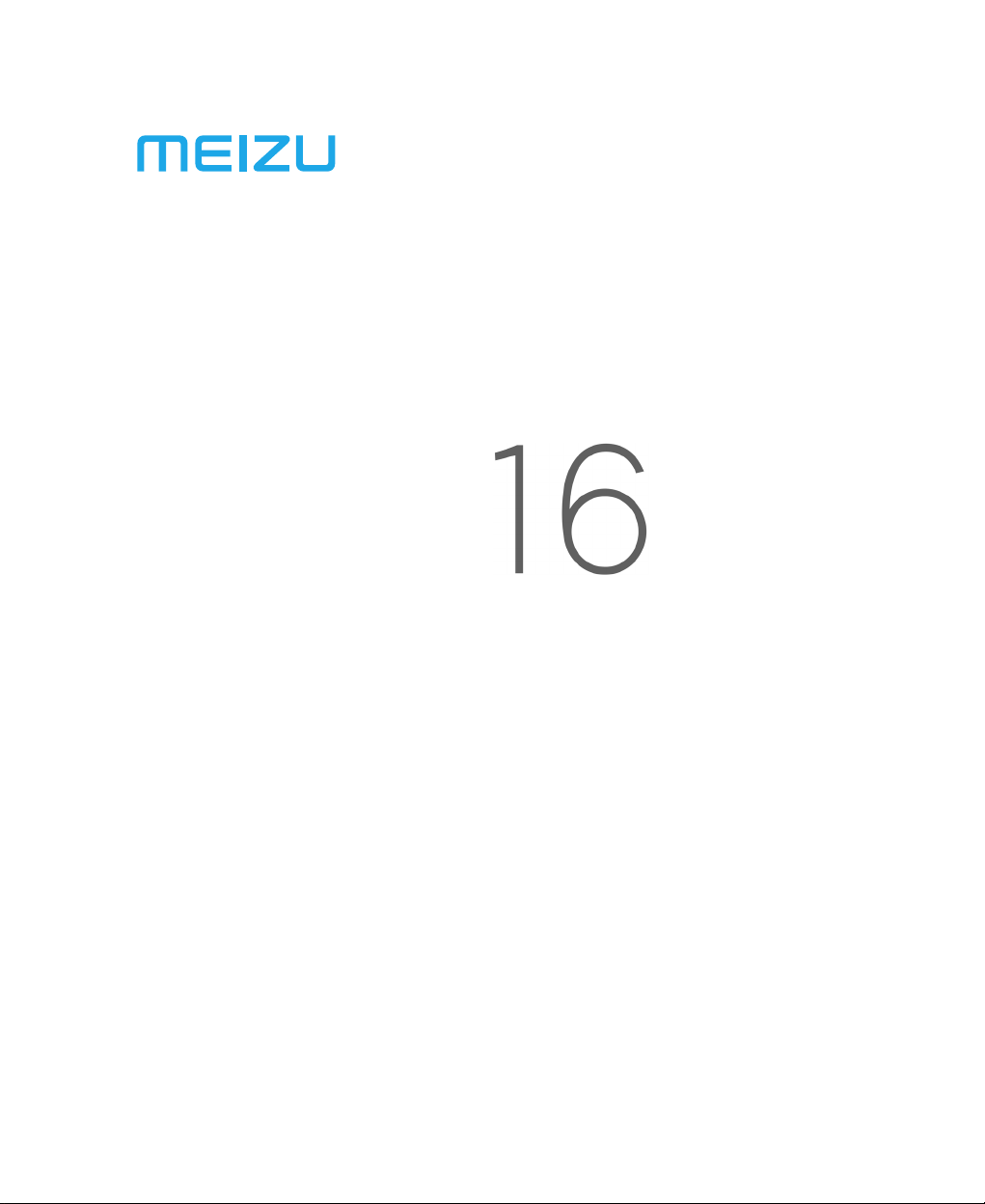
РУКОВОДСТВО
ПОЛЬЗОВАТЕЛЯ
Page 2

Добро пожаловать!
Смартфон новейшего поколения Meizu 16 разработан так, чтобы вы могли
пользоваться им с радостью и комфортом.
Пользователи смартфона могут посетить официальный русскоязычный сайт
MEIZU: http://www.mymeizu.ru
На нашем официальном сайте вы можете загрузить программное обеспечение,
обновления и прошивки, участвовать в обсуждениях, прочитать много полезных
советов и многое другое!
Поскольку компания постоянно улучшает свои устройства, характеристики, о
которых вы будет читать в настоящем руководстве, могут отличаться от текущих
фактических характеристик смартфона. Следите за обновлениями на нашем
официальном сайте.
Page 3
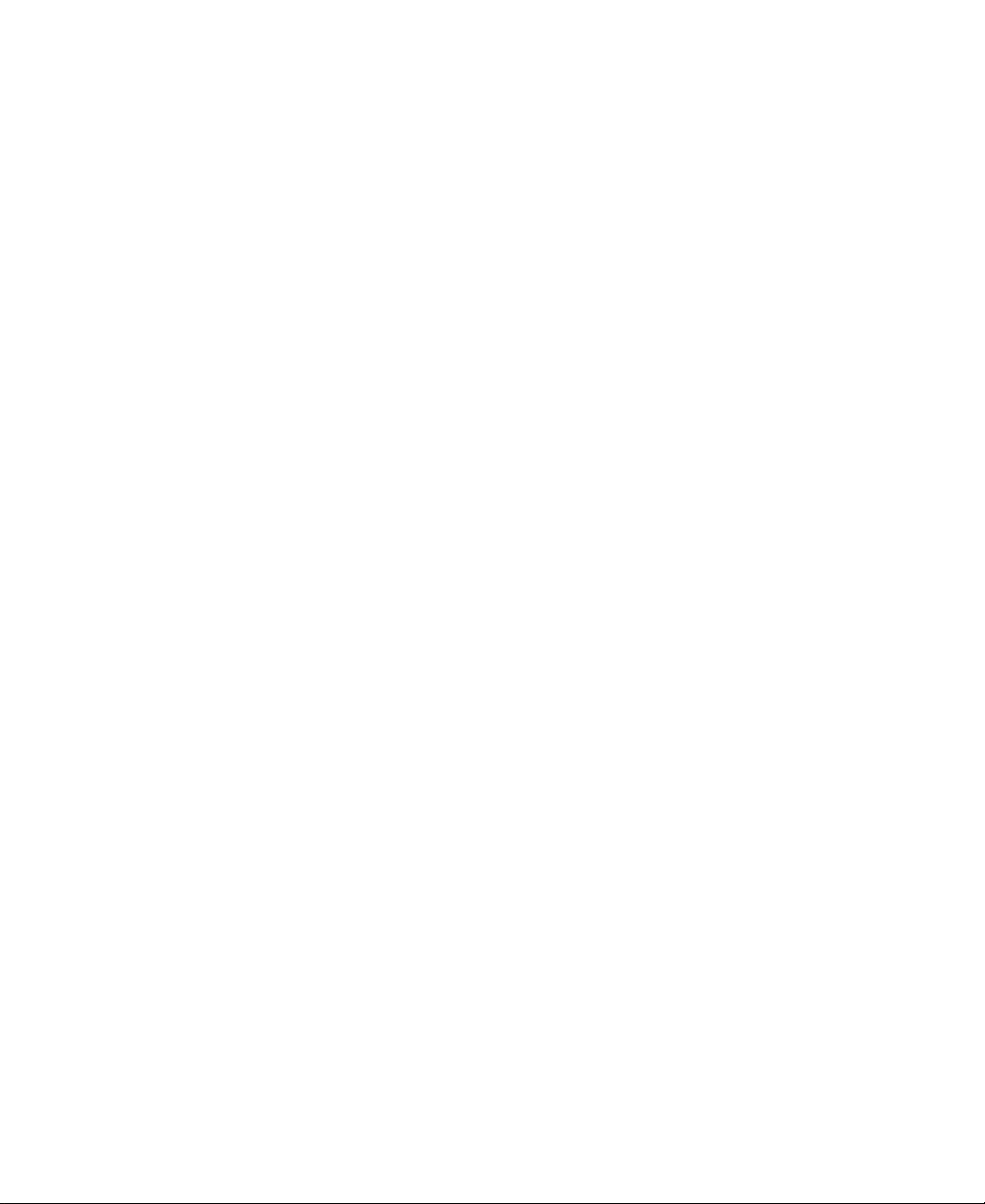
Юридическая информация
© 2003-2018 Meizu Inc. Все права защищены.
Фирменное наименование и логотип компании Meizu являются зарегистрирован-
ными товарными знаками, принадлежащими Meizu как на территории КНР, так и
за рубежом.
Android является товарным знаком компании Google, LLC.
Фотографии с изображением улиц.
Bluetooth и логотип Bluetooth являются товарными знаками компании Bluetooth
SIG, Inc.
Java, J2ME и все другие торговые знаки, связанные с Java, являются зарегистри-
рованными товарными знаками компании Sun Microsystems, Inc. в Соединенных
Штатах Америки и других странах мира.
Meizu (и лицензиары Meizu) владеют всеми юридическими правами на продукты,
торговые знаки и патенты, включая, но не ограничиваясь перечисленным, любые
права на интеллектуальную собственность в области услуг (независимо от реги-
страции этих прав и существования этих прав в других странах). Услуги компании
Meizu включают любую информацию, помеченную как конфиденциальную. Без
предварительного письменного согласия компании Meizu запрещено записывать,
копировать, воспроизводить и делать перевод части или всей информации. Поль-
зователи, нарушающие юридические права и использующие продукт для неза-
конной деятельности, единолично несут полную юридическую ответственность за
свои действия. Обратите внимание на Лицензионное соглашение на использова-
ние программного обеспечения компании Meizu и стороннего программного обе-
спечения, регулирующего установку и обновление программного обеспечения.
Производители и импортеры не несут никакой ответственности за случайное
повреждение устройства (включая повреждения, полученные вследствие неосто-
рожного обращения с устройством или иных форс-мажорных обстоятельств).
Page 4
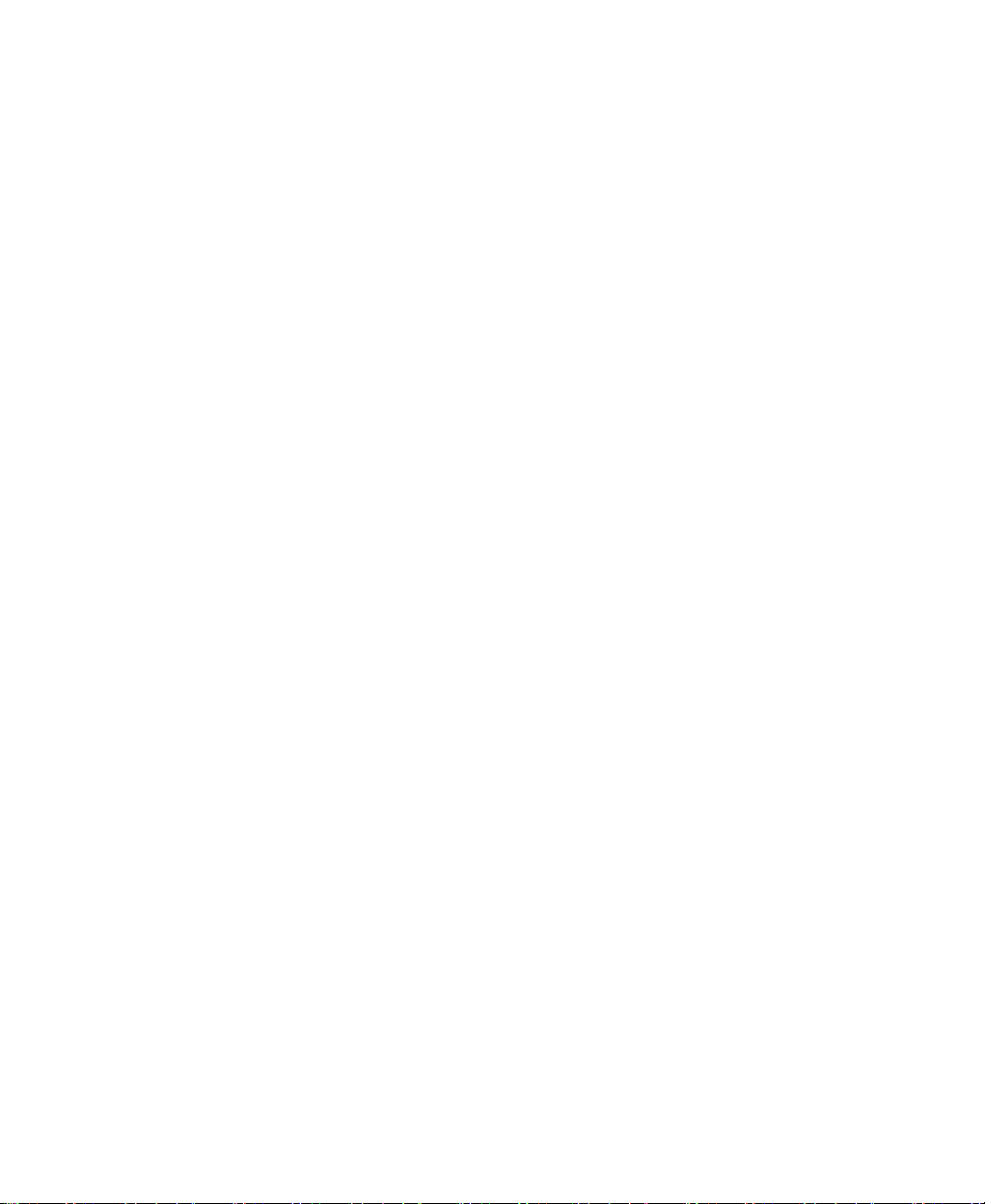
Meizu не несет никакой ответственности в связи с ошибками или пропусками в
настоящем документе. Компания продолжает заниматься усовершенствованием
устройств. Возможно внесение изменения в данный документ.
Meizu занимается усовершенствованием своих продуктов с учетом всех потреб-
ностей пользователей. Перед использованием устройства внимательно озна-
комьтесь с настоящим руководством. Характеристики устройства могут изме-
няться. Для получения самой актуальной информации об устройстве посетите
наш сайт www.mymeizu.ru
Все ссылки на сторонние компании, продукты и услуги являются ссылками на
торговые знаки и марки соответствующих компаний, владеющих таковыми.
Руководство пользователя дано для сведения. Фактические характеристики
устройства могут различаться в зависимости от версии предустановленной опе-
рационной системы.
Для получения более подробного описания характеристик устройства и информа-
ции по безопасности, смотрите www.mymeizu.ru
2003-2018 Meizu Technology Co.,Ltd. Все права защищены. Фирменное наиме-
нование и логотип компании Meizu являются зарегистрированными товарными
знаками, принадлежащими Meizu как на территории КНР, так и за рубежом.
Мейзу Технолоджи Билдинг, Технолоджи энд Инновейшн Коаст, Чжухай, Китай
Page 5
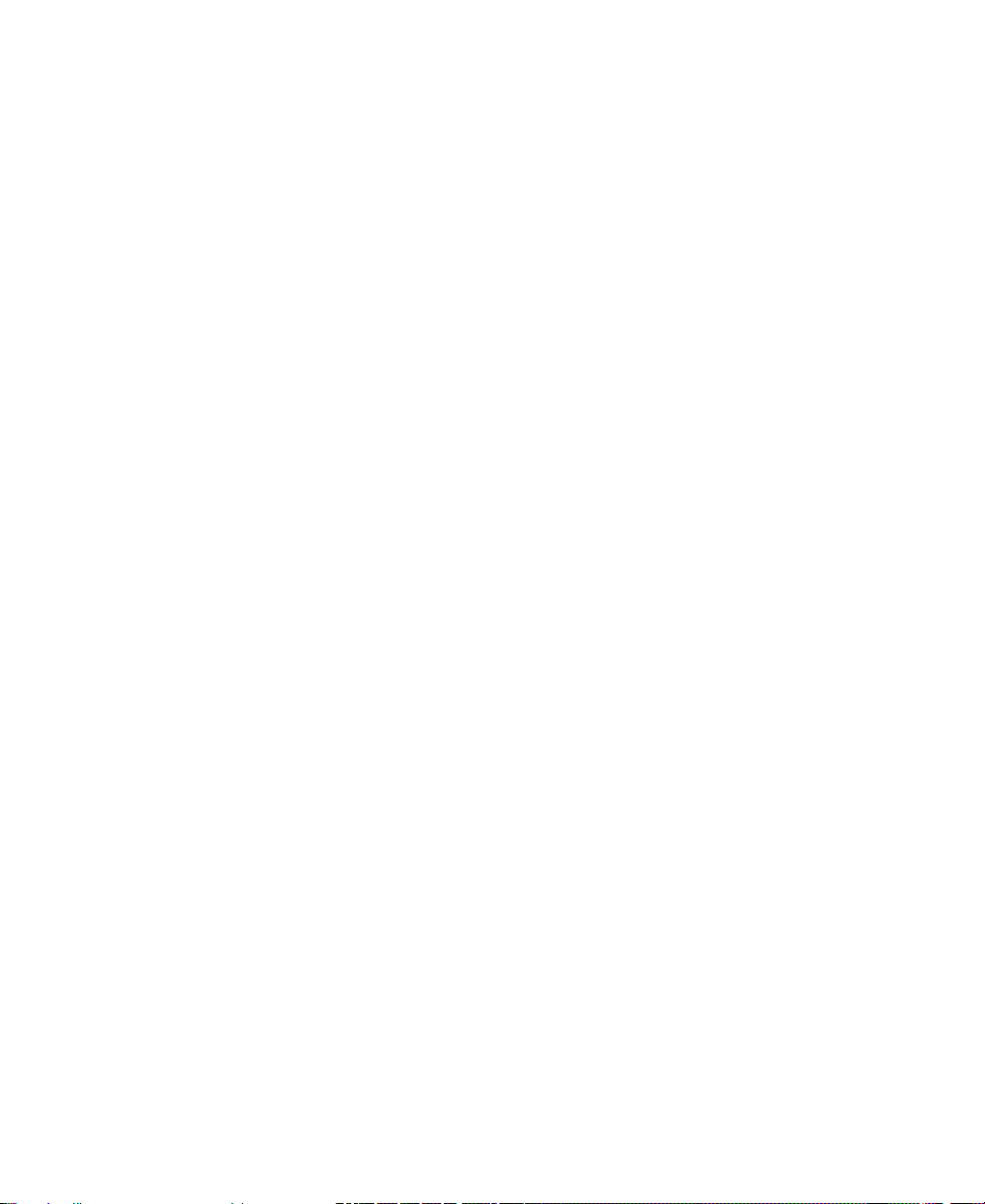
Содержание
Важная информация .............................................................................................7
Начало работы ......................................................................................................8
Начало работы. .....................................................................................................8
Аксессуары ...........................................................................................................8
Обзор смартфона .................................................................................................9
Аккумулятор .......................................................................................................12
Сенсорный экран ................................................................................................13
Обновление программного обеспечения. ...........................................................15
Включение, выключение и экран блокировки. ....................................................16
Экран блокировки и рабочий стол. .....................................................................16
Основные функции .............................................................................................20
Начало работы. ...................................................................................................20
Передача файлов ............................................................................................... 20
Безопасное извлечение диска ............................................................................20
Сеть. ................................................................................................................... 21
Приложения ........................................................................................................22
Телефон ..............................................................................................................22
Сообщения ..........................................................................................................26
Браузер ...............................................................................................................28
Почта ..................................................................................................................31
Музыка ................................................................................................................35
Видео ..................................................................................................................37
Галерея ...............................................................................................................38
Камера ................................................................................................................39
App Store (Центр приложений) ............................................................................40
Проводник ...........................................................................................................41
Календарь...........................................................................................................42
Заметки ..............................................................................................................44
Часы ...................................................................................................................45
Page 6
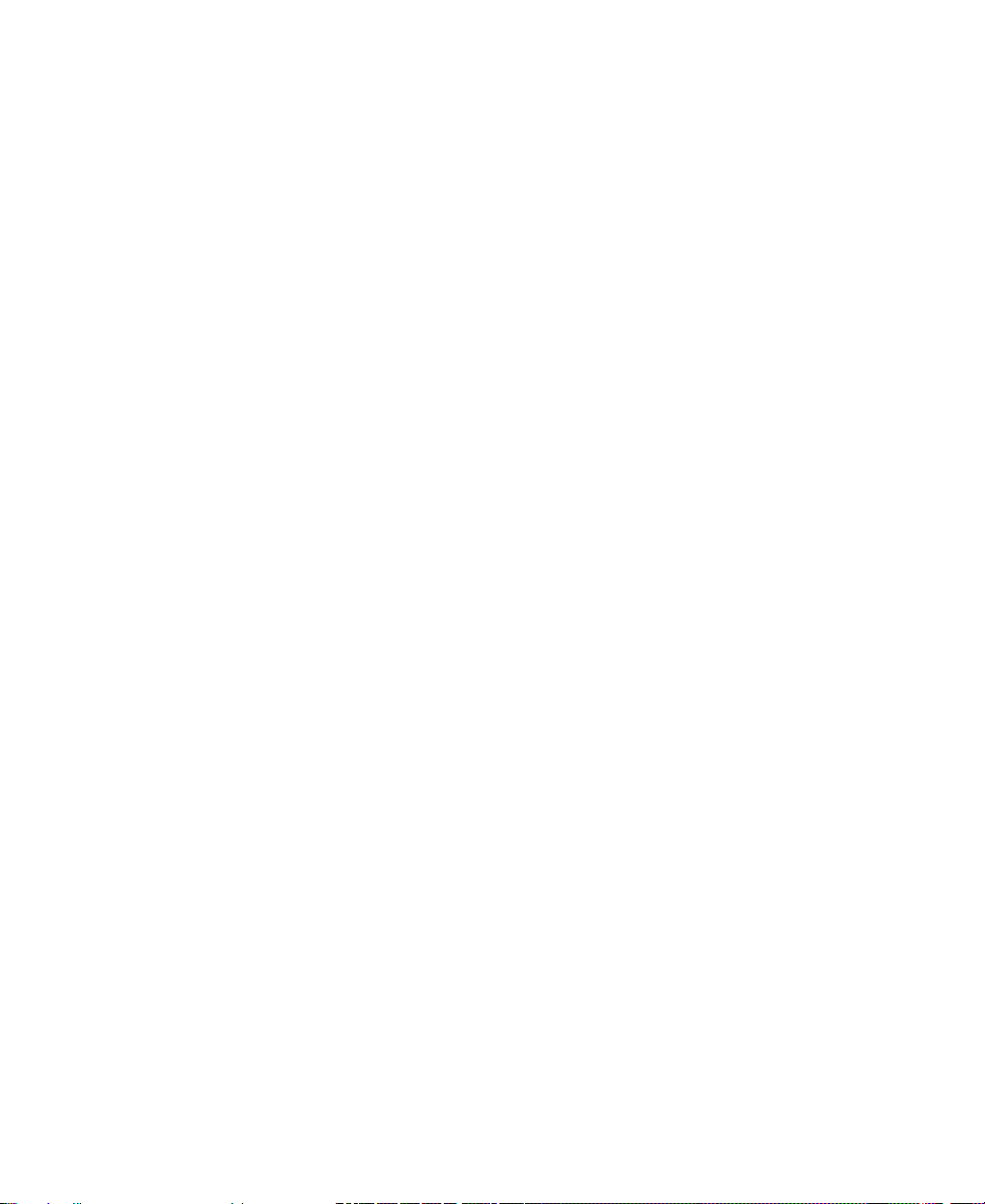
Диктофон ............................................................................................................46
Калькулятор ........................................................................................................47
Настройки ........................................................................................................... 48
Ввод текста .........................................................................................................54
Погода ................................................................................................................55
Безопасность ......................................................................................................55
Поиск устройства ................................................................................................ 57
Темы ...................................................................................................................58
Загрузки ..............................................................................................................59
Прочее ................................................................................................................ 60
Устранение неполадок ........................................................................................60
Рекомендации по уходу ......................................................................................61
Page 7

Важная информация
Во избежание повреждений прочтите следующую информацию перед использованием смартфона.
7Важная информация
• Безопасность
дорожного движения
• Техника безопасности
Соблюдайте все местные правила дорожного движения. Во
время вождения используйте смартфонную гарнитуру.
Если использование смартфона может причинить вред или
нанести травму, выключите его.
• Помехи
Все мобильные устройства создают помехи, которые могут
повлиять на исправную работу устройства.
• Больницы
Выключайте смартфон в больницах, если его работа может
повлиять на работу медицинского оборудования.
• Авиарежим
Следуйте инструкциям по безопасности, рекомендованным
персоналом самолета. Мобильные устройства могут повлиять на работу самолета.
• Заправки
Не пользуйтесь устройством во время заправки транспортного средства. Не используйте устройство вблизи взрывчатых или химических веществ.
• Снос зданий
Следуйте действующим местным инструкциям. Не пользуйтесь устройством вблизи мест, где осуществляется снос
зданий.
• Сервисное
обслуживание и ремонт
• Аксессуары
Только квалифицированные специалисты могут осуществлять техническое обслуживание и ремонт устройства.
Используйте только оригинальные фирменные аксессуары
и аккумуляторы. Не используйте несовместимые устройства.
• Повреждение водой
Настоящее устройство не защищено от попадания влаги.
Храните устройство в защищенном от воды месте.
• Резервное копирование
данных
• Подключение к
другим устройствам
Создавайте резервные копии важной информации, хранящейся в смартфоне, чтобы избежать ее удаления.
Перед подключением смартфона к другим устройствам,
прочтите информацию по безопасности в руководстве
пользователя. Не подключайте смартфон к несовместимым устройствам.
• Вызов экстренных
служб
После начала работы со смартфоном убедитесь, что
есть прием сигнала мобильной сети. При необходимости
разблокируйте устройство из спящего режима. Откройте
программу для звонков, введите номер экстренной службы
и нажмите кнопку «Вызов». Сообщите работникам экстренной службы о своем местонахождении и происшествии.
Page 8

Начало работы
Аксессуары
В комплект поставки входят:
Начало работы 8
гарантийный
талон
USB-кабель Зарядный
адаптер
Скрепка
для извлечения
Гарантийный
талон
SIM-карты
• Изображения представлены исключительно для информации. Комплект ак-
сессуаров может изменяться.
• Оригинальные аксессуары можно приобрести в фирменном магазине MEIZU
и на официальном сайте MEIZU (http://mymeizu.ru).
• Используйте программное обеспечение только с официального сайта MEIZU.
MEIZU не несет ответственности за проблемы, которые могут возникнуть при
использовании стороннего программного обеспечения.
Page 9
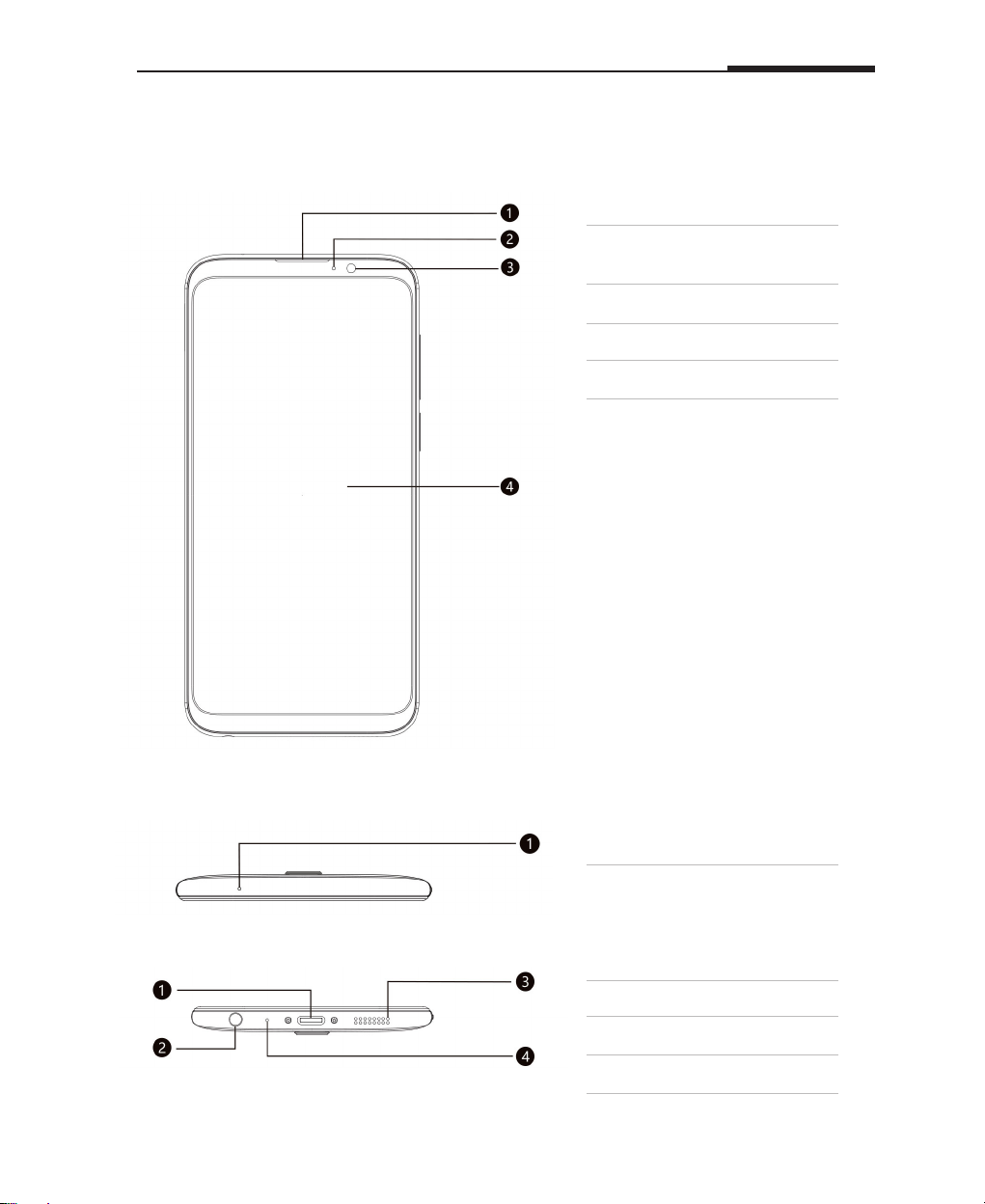
Обзор смартфона
Элементы смартфона
Начало работы 9
Фронтальная панель
Разговорный динамик
1
Индикатор состояния
2
Фронтальная камера
3
Сенсорный экран
4
Верхний торец
Микрофон
1
Нижний торец
Type-C разъем
1
Разъем для наушников
2
Динамик
3
Основной микрофон
4
Page 10
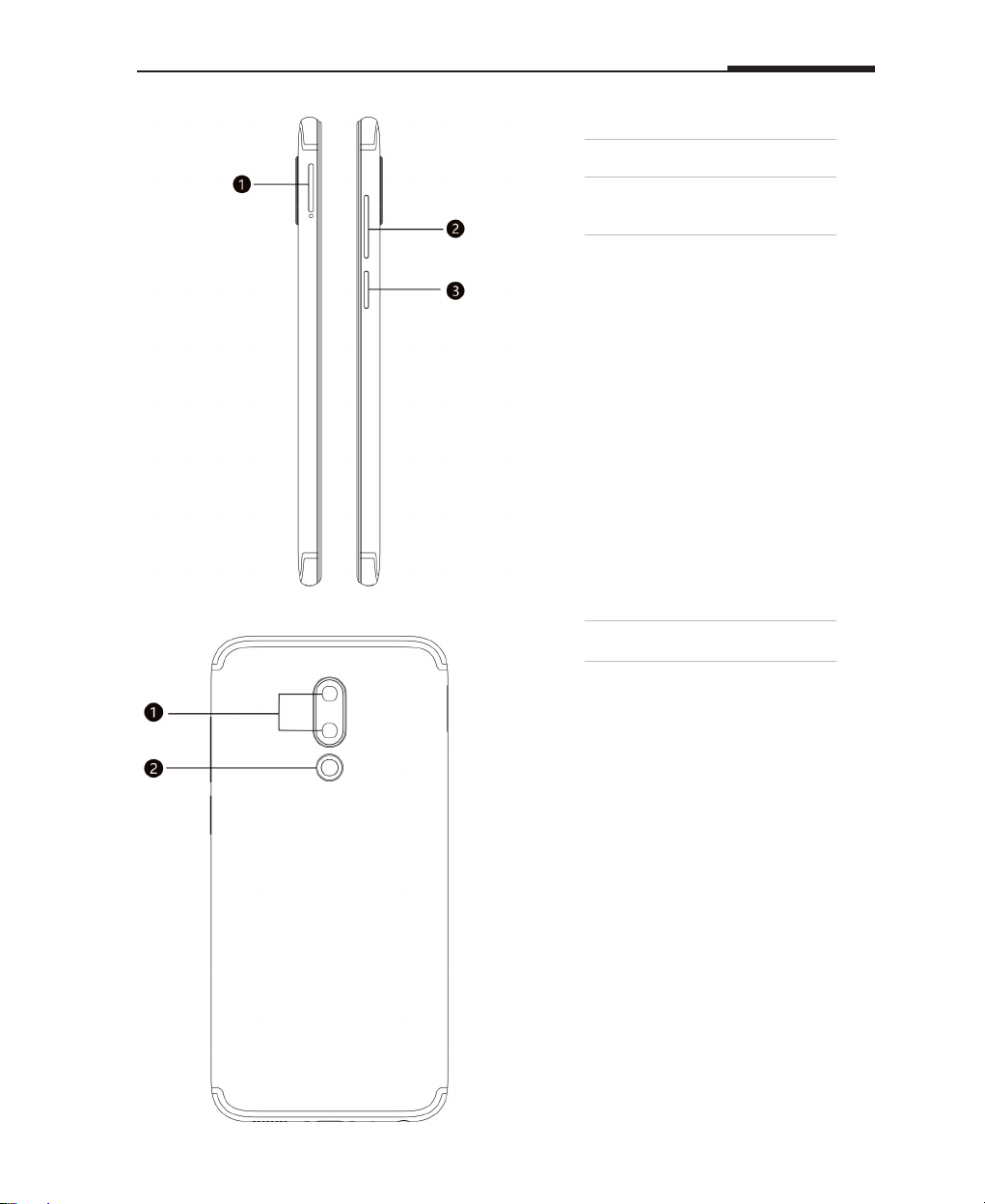
Начало работы 10
Левое и правое ребра
1
Лоток для SIM-карты
2
Кнопка регулировки
громкости
3
Кнопка питания/блокировки
Задняя панель
1
Основная камера
2
Двухтоновая светодиодная
вспышка
Page 11
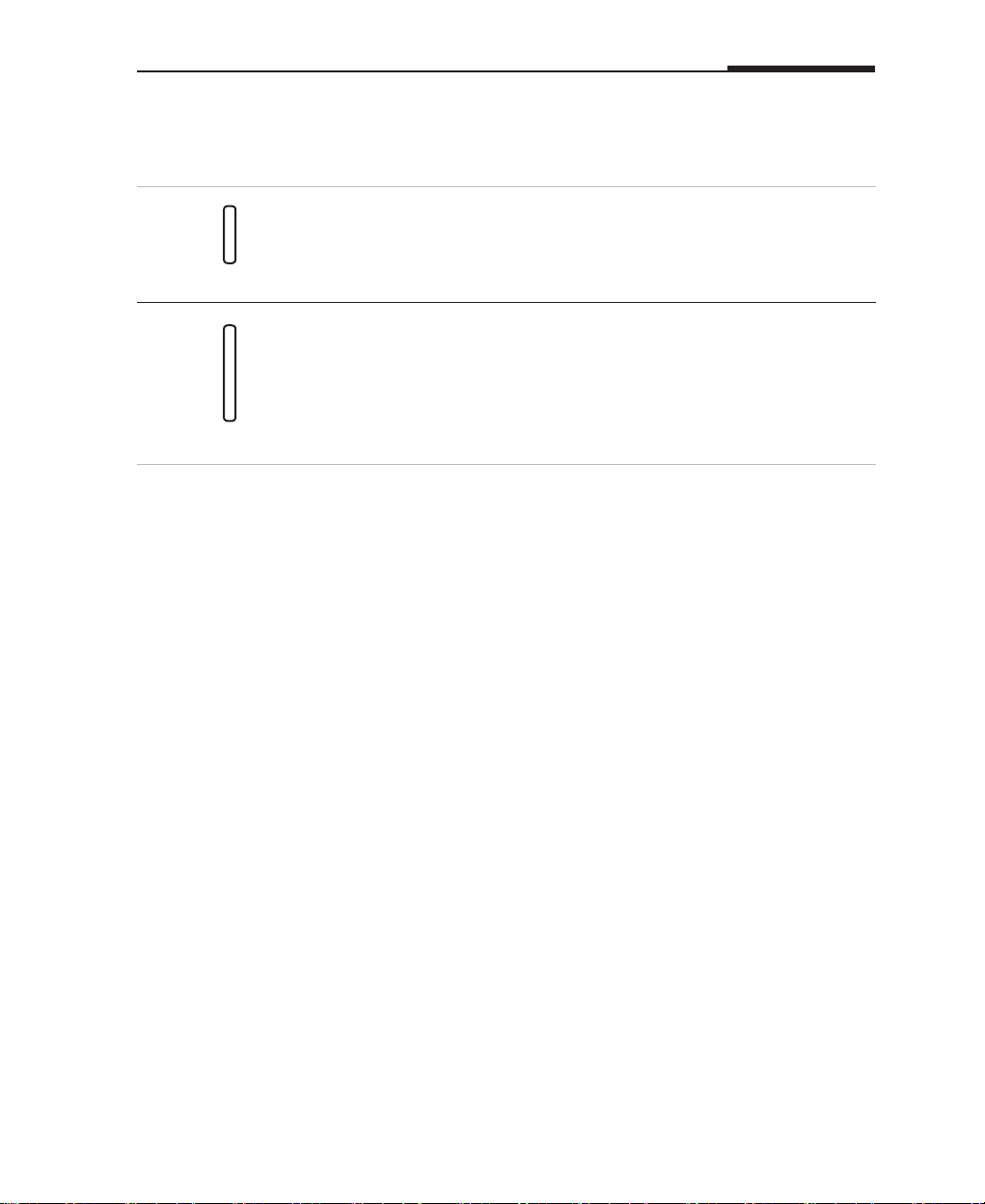
Начало работы 11
Кнопки
Различные кнопки отвечают за различные функции смартфона. Ниже перечисле-
ны базовые функции основных кнопок.
Короткое нажатие блокирует/активирует экран;
Удержание кнопки вызывает окно «Выключение/Пе-
резапуск».
Кнопка питания
Уменьшение или увеличение громкости звука.
Кнопка громкости
Page 12
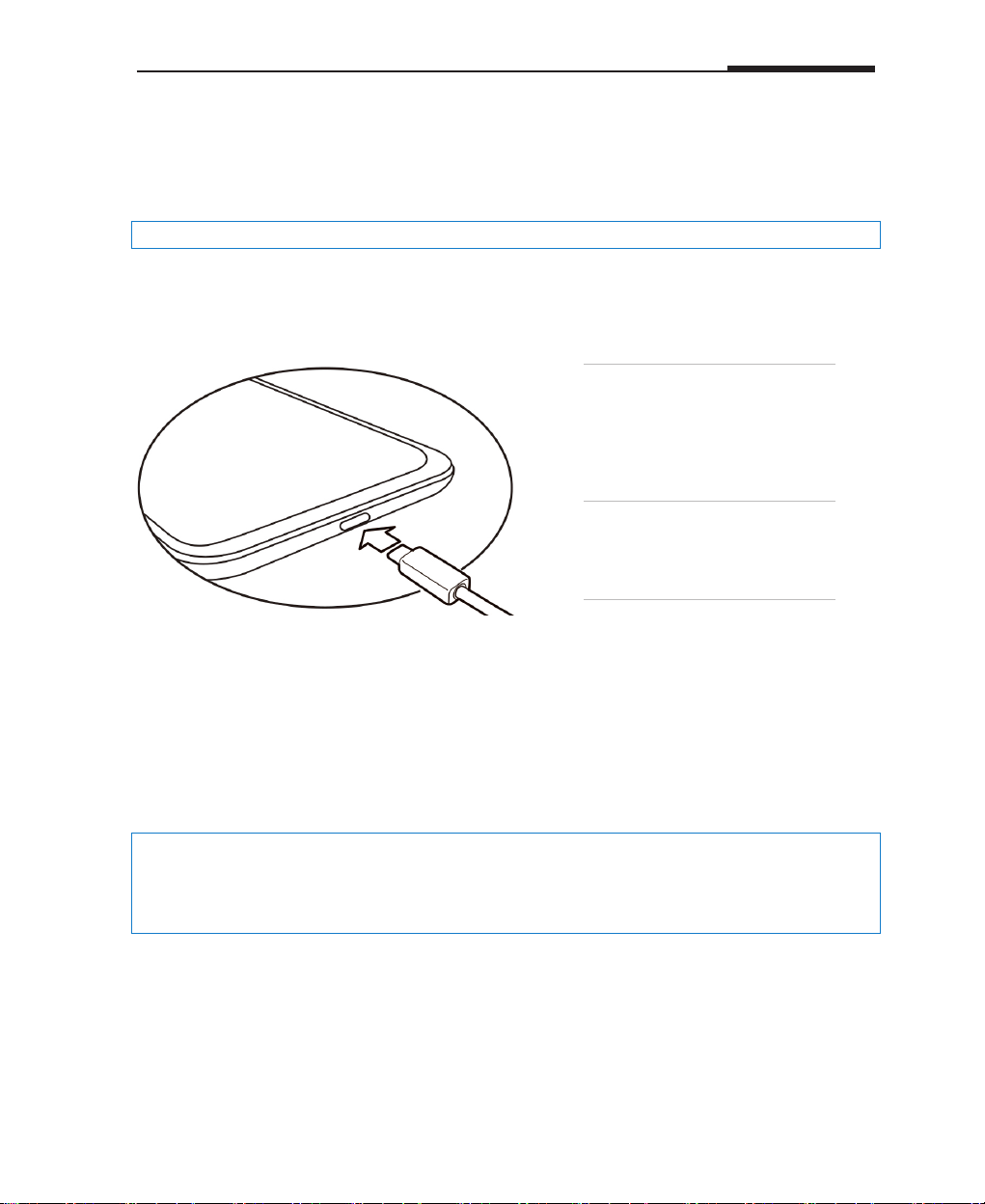
Начало работы 12
Аккумулятор
Зарядка аккумулятора
В смартфоне установлен встроенный заряжаемый аккумулятор.
Внимание: Не пытайтесь удалить заднюю крышку устройства, чтобы вынуть или заменить аккумулятор
Используйте только комплектные зарядный адаптер и USB-кабель для зарядки
смартфона. Не вынимайте аккумулятор из смартфона во время зарядки через
зарядный адаптер или автомобильный адаптер.
Убедитесь, что USB-кабель
1
вставлен правильно в зарядный
адаптер, затем вставьте его в
micro USB-порт, расположенный в нижнем торце вашего
смартфона.
Вставьте зарядный адаптер в
розетку со стандартным на-
2
пряжением, разрешенным для
зарядки устройства.
Если заряд аккумулятора критически низкий, ваш смартфон невозможно вклю-
чить. Подключите его к зарядному адаптеру, и на экране появится информация
о зарядке устройства. На заблокированном экране будет отражаться процесс за-
рядки. Когда аккумулятор будет полностью заряжен, на заблокированном экране
появится значок зеленой батареи и анимация прекратится. Отключите зарядный
адаптер от сети, затем отключите смартфон.
Внимание: 1. Если заряд аккумулятора критически низкий, ваш смартфон невозможно включить. Попро-
буйте включить его через 5 минут после начала зарядки. 2. Обычно для полной зарядки смартфона требуется от 2 до 3 часов. Продолжительность зарядки зависит от того, включено ли устройство, осуществляются ли звонки во время зарядки и т.д. 3. Для соблюдения безопасности используйте комплектные
USB-кабель и зарядный адаптер.
Page 13
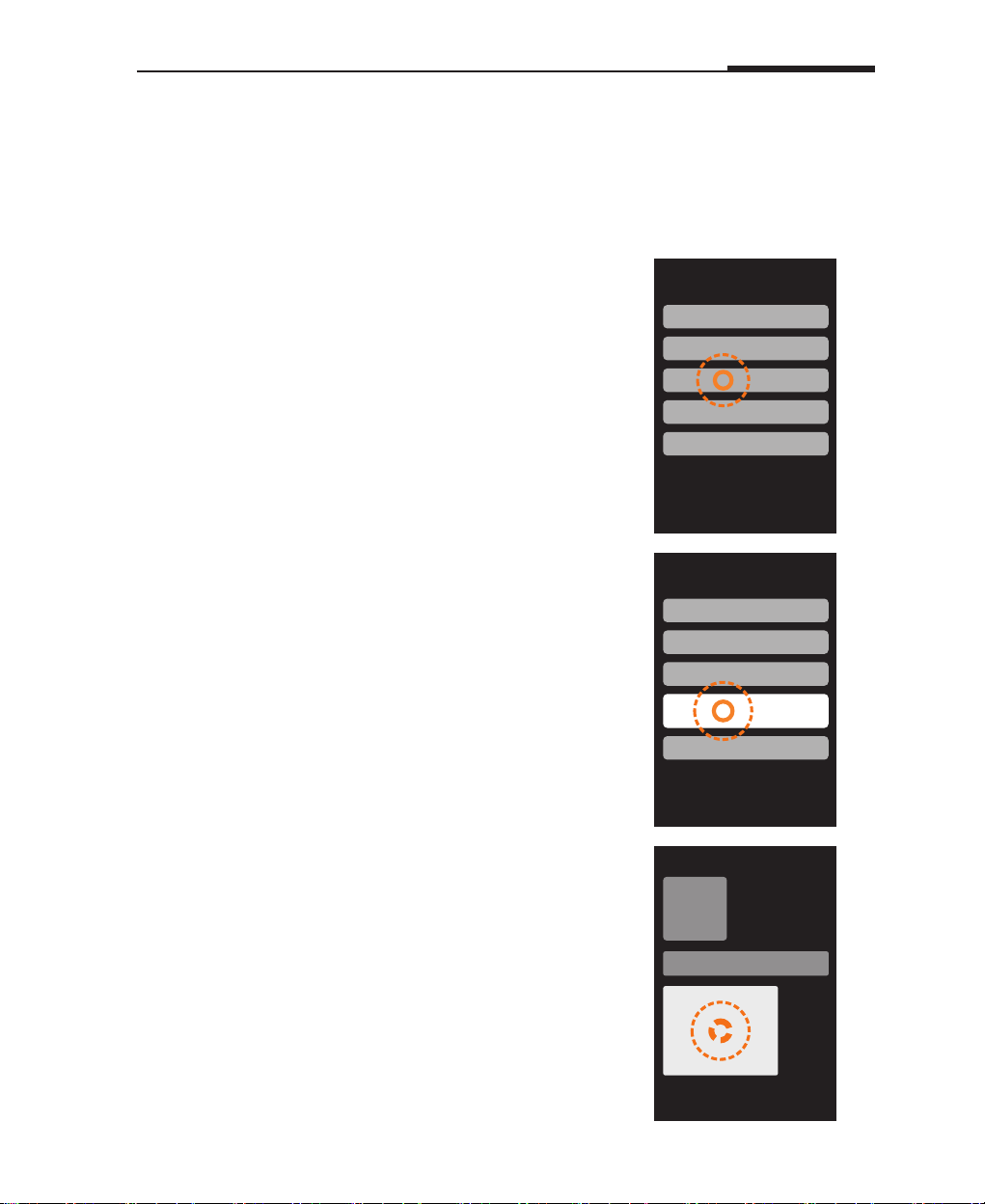
Начало работы 13
Сенсорный экран
Основной способ работы со смартфоном подразумевает управление на экране
иконками, кнопками, пунктами меню, клавиатурой и другими функциями при по-
мощи пальцев. Пользователи могут изменить ориентацию экрана.
• Касание / нажатие
Легко коснитесь экрана пальцами.
• Удерживание
Коснитесь экрана и удерживайте
на нем палец.
• Двойное нажатие
Дважды нажмите на экран.
В браузере вы можете проводить
пальцами по экрану, чтобы ускорить
загрузку. Двойное нажатие также
выполняет функцию увеличения или
уменьшения страницы браузера.
Page 14
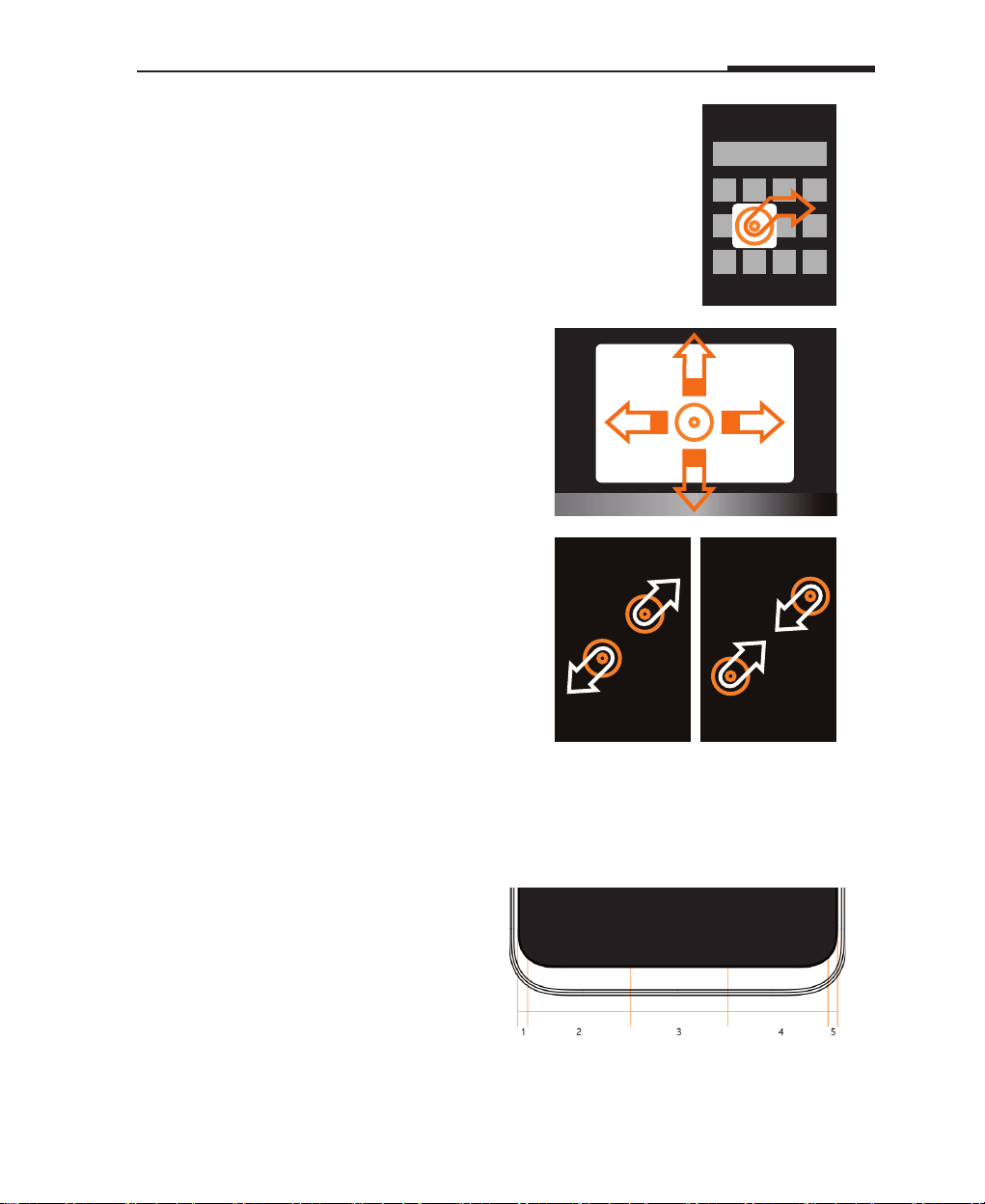
• Перенос
Коснитесь иконки и удерживайте ее,
чтобы перенести в нужное место.
• Быстрое сдвигание или свайп
Вы можете быстро сдвигать пальцы по
горизонтали или вертикали с одновре-
менным перетаскиванием. Используя
этот жест, вы можете менять контент-
ные страницы приложения.
• Сведение и разведение пальцев
В некоторых приложениях, как напри-
мер, Галерея или Браузер, вы можете,
сводя и разводя пальцы, увеличивать
или уменьшать картинки или интер-
нет-страницы.
Начало работы 14
• Ориентация экрана
Если данная функция поддерживается смартфоном, то он автоматически
меняет ориентацию экрана в зависимости от того, как вы держите его
в руках. Функцию «Автоповорот» можно отключить в «Настройки» >
«Экран и яркость».
• Области экрана
1. Нефункциональная область
2. Многофункциональная область
3. Действие «Назад»
4. Многофункциональная область
5. Нефункциональная область
Page 15
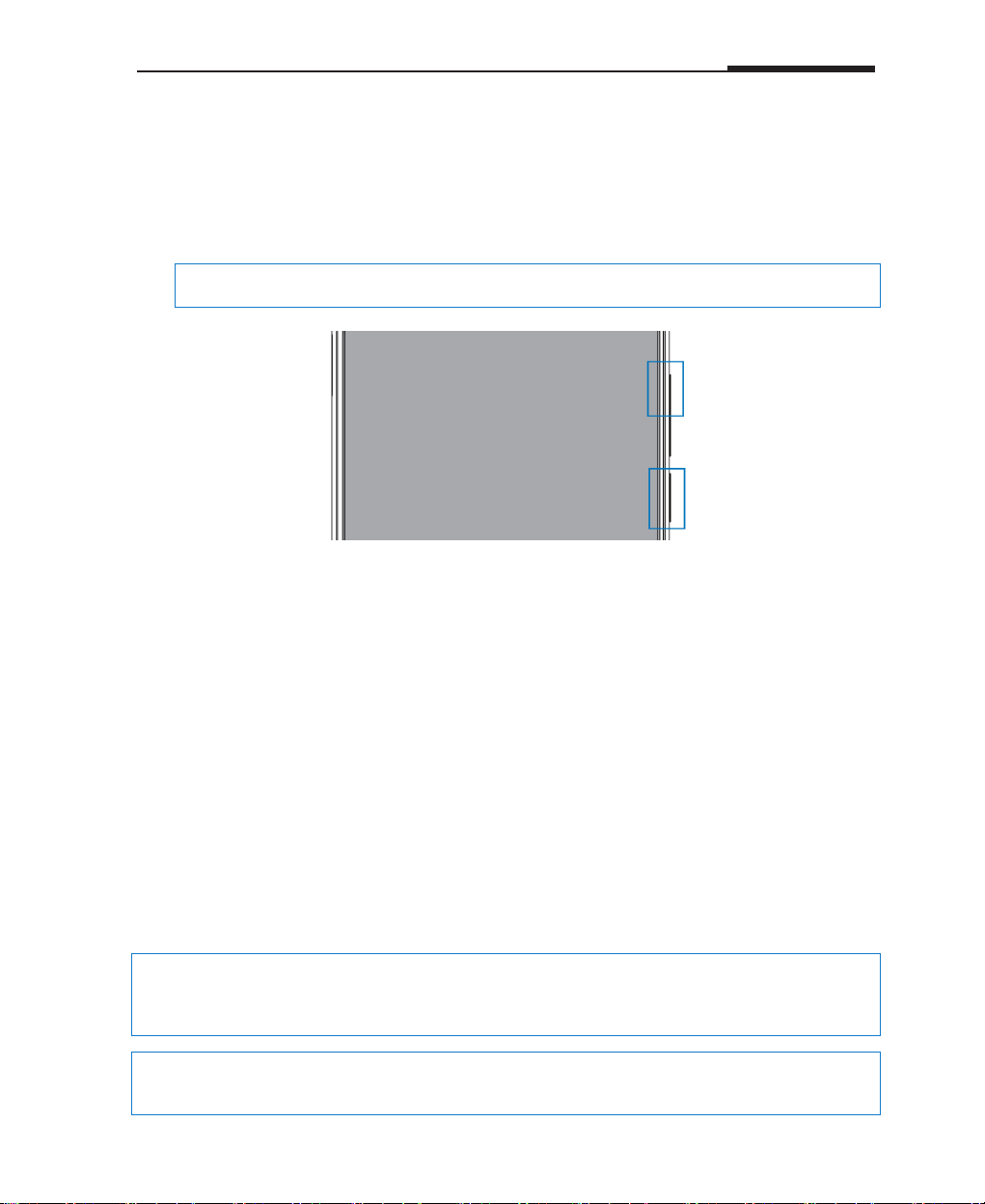
Начало работы 15
Обновление программного обеспечения
Как обновить программное обеспечение?
1. При помощи USB кабеля подключите смартфон к компьютеру и скопируйте
новое программное обеспечение (update.bin) в корневой каталог;
2. Аккуратно отключите USB кабель и выключите смартфон.
Внимание: Убедитесь, что имеется достаточный заряд аккумулятора, в противном случае вы не
сможете обновить и перезагрузить устройство из-за нехватки зарядка.
3. Включите смартфон, одновременно удерживая кнопку питания и кнопку по-
вышения громкости (см. рисунок).
4. Подождите до тех пор, пока на экране не появится указание «Обновление
системы».
5. Нажмите кнопку «Старт», чтобы начать процесс, или нажмите кнопку «Отме-
на», чтобы выйти из режима обновления. Если требуется удаление данных,
проверьте опцию «Удалить данные» до обновления. Будут удалены только
данные смартфона (т.е. заметки, сообщения, контакты). Данные на SD карте
(т.е. музыка и фотографии) останутся нетронутыми.
6. Не выключайте устройство во время обновления.
7. Когда обновление завершено, устройство автоматически перезагрузится.
* Чтобы загрузить самое последние программное обеспечение, прошивку и драй-
вера, зайдите на сайт http://mymeizu.ru/
Внимание: Во Flyme не предусмотрено создание резервной копии для вашей электронной почты. При
удалении данных пользователи могут лишиться всей своей электронной почты. Вы можете обновить
свое программное обеспечение при помощи специальной функции, предусмотренной в системе. Для
получения более подробной информации зайдите в «Настройки» > «О телефоне».
Внимание: Используйте только программное обеспечение, разрешенное Meizu, в противном случае это
может привести к поломке смартфона, удалению файлов, нарушению пароля и т.д. Все риски и ущерб,
возникшие по этой причине, несет исключительно пользователь.
Page 16
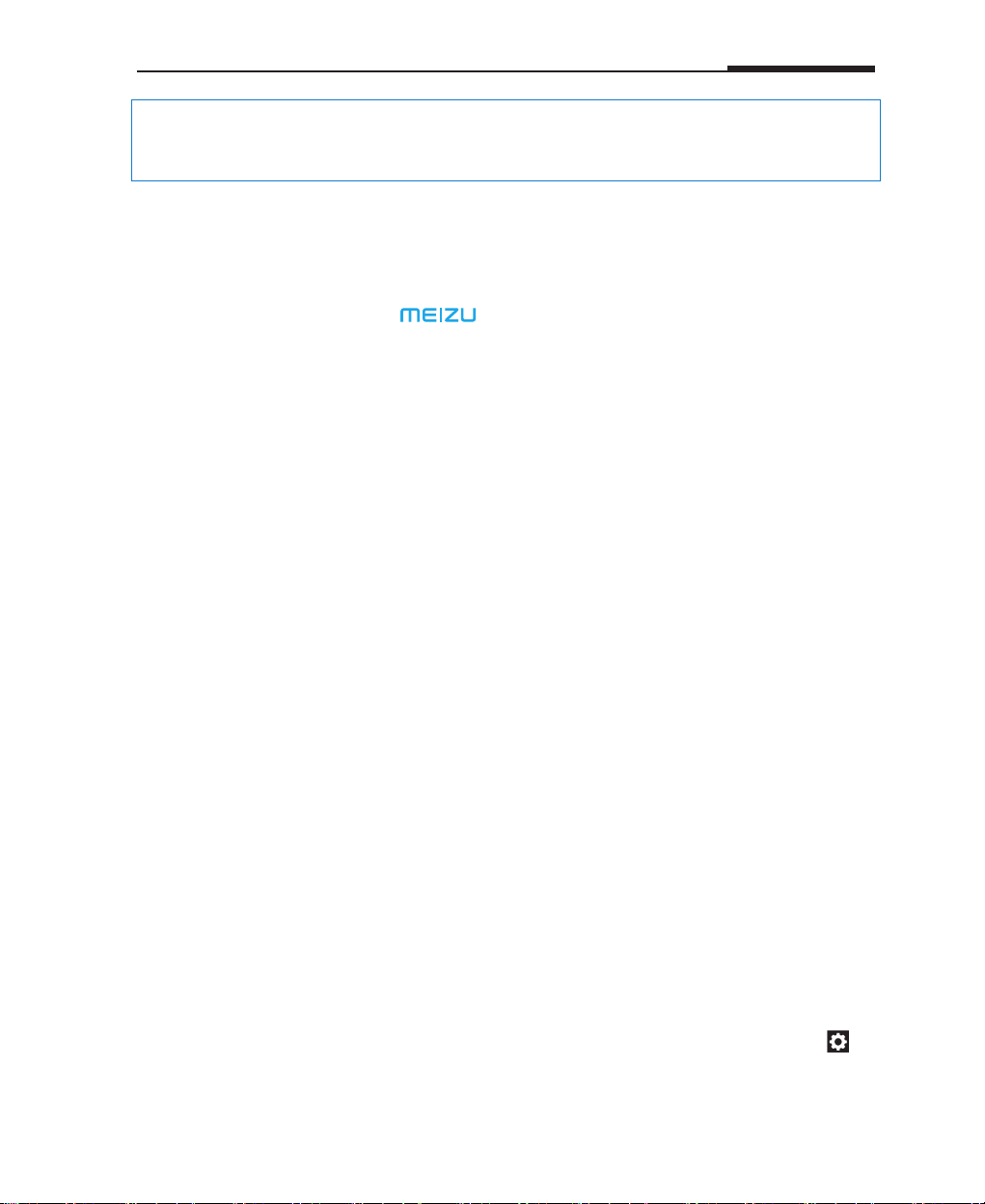
Начало работы 16
Внимание: Для безопасности телефона и пользовательских данных, если смартфон поставляется с
предустановленной G/RU версией прошивки (См. «Настройки» > «О телефоне» > «Версия прошивки»),
рекомендовано загружать только версии G/RU прошивки, например, Flyme 6.1.0.0G/RU. Прочие версии
прошивки не рекомендованы для установки.
Включение, выключение и экран блокировки
Включение устройства
Удерживайте кнопку питания до тех пор, пока смартфон коротко не завибрирует
и на экране не появится логотип .
Если пользовательская SIM-карта защищена паролем, потребуется ввести пароль после
включения устройства. Если пароль будет введет неправильно три раза, потребуется
ввести PUK код для разблокировки устройства. Чтобы узнать свой PUK код, свяжитесь со
своим
мобильным оператором.
Перезагрузка и выключение устройства
Для выключения и перезагрузки устройства удерживайте кнопку питания до тех
пор, пока не появится окно, где вы сможете выбрать «Выключение» или
«Перезапуск».
Экран блокировки и рабочий стол
Разблокировка и пароль
Быстрое пробуждение: Данная функция позволяет пользователю разбло-
кировать смартфон или запустить определенное приложение при выключен-
ном экране. Пользователи могут назначить собственные функции для данных жестов, изменив настройки в: «Настройки» > «Спец. возможности» >
«Быстрое пробуждение».
1. Если экран выключен, вы можете
a. Двойным касанием активировать экран;
b. Провести по экрану вверх: экран разблокируется и откроется последняя
страница, просмотренная перед блокировкой экрана;
c. Провести по экрану влево: включить камеру;
d. Провести по экрану вправо: открыть приложение, выбранное пользователем («Настройки» > «Спец. возможности» > «Умное пробужде-
ние»).
Пользователь может установить свои собственные жесты в настройках:
«Настройки» > «Спец. возможности» > «Быстрое пробуждение».
Page 17
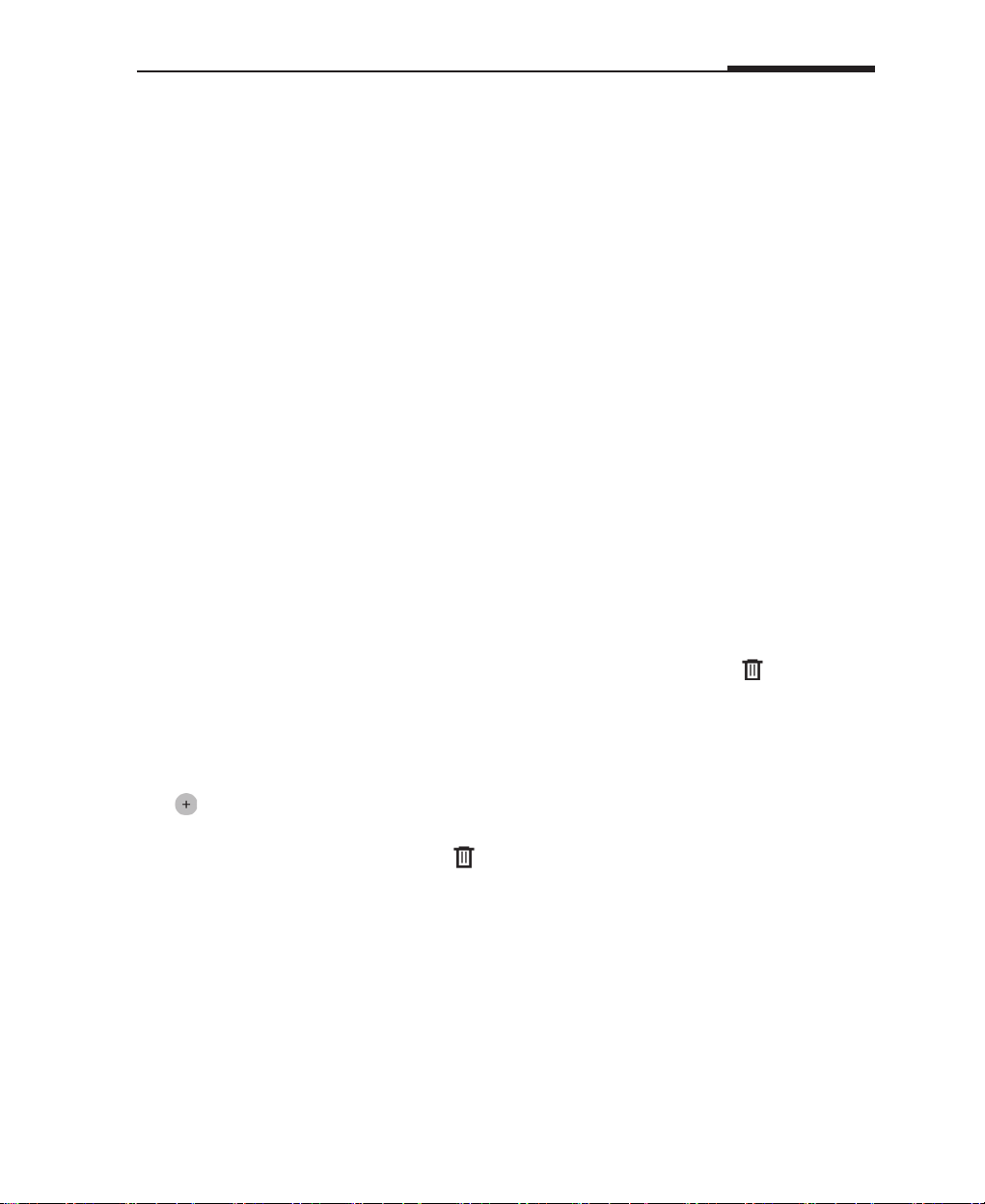
Начало работы 17
2. Установка пароля разблокировки. Пароль поможет пользователю надеж-
нее защитить личную информацию. Вы можете открыть «Настройки» >
«Отпечатки распозн. лица и др.» > «Тип блокировки» > «Пароль блокировки».
3. Отпечатки пальцев. Более удобный пароль. Для активации откройте «На-
стройки» > «Отпечатки, распозн. лица и др. > «Идентификация по
отпечатку».
4. Распознавание лица: быстрый и простой способ разблокировки. Для
настройки откройте «Настройки» > «Отпечатки, распозн. лица и др.» >
«Распознавание лица».
Организация экрана
На экране выведены иконки всех приложений, виджетов, папок и обоев. Вы
можете провести по экрану влево или вправо, чтобы просмотреть приложения на
каждой странице, а также нажать на иконку, чтобы запустить приложение.
1. Расположение иконок на экране
Вы начинаете управление устройством с рабочего стола. Продуманная и
понятная раскладка значительно упрощает пользование устройством. Чтобы
переместить иконки на рабочем столе, вы можете просто перетащить иконку
на желаемое место.
2. Удаление приложения с рабочего стола
Удерживайте иконку приложения до тех пор, пока не появится , перетащи-
те иконку в корзину и отпустите ее для завершения удаления.
3. Добавление и удаление виджетов
Добавление виджетов: Сведите пальцы на экране или удерживайте палец, пока в
нижней части экрана не появится панель, на которой нажмите иконку «Виджеты»
. Выберите необходимый виджет нажатием.
Удаление виджетов: Удерживайте виджет (например, виджет Погоды) до тех пор,
пока не появится иконка корзины в верхней части экрана, перетащите виджет в
корзину и отпустите его для завершения удаления.
4. Папки
Создать папку: Перетащив одну иконку на другую иконку, вы автоматически созда-
дите папку.
Удалить папку: Вы можете перенести приложения из папки. Когда в папке
останется одно приложение, папка автоматически удалится.
5. Быстрый поиск
Проведя вверх по экрану, вы можете активировать «Быстрый поиск», который
используется для поиска приложений, контактов, сообщений и др.
Page 18
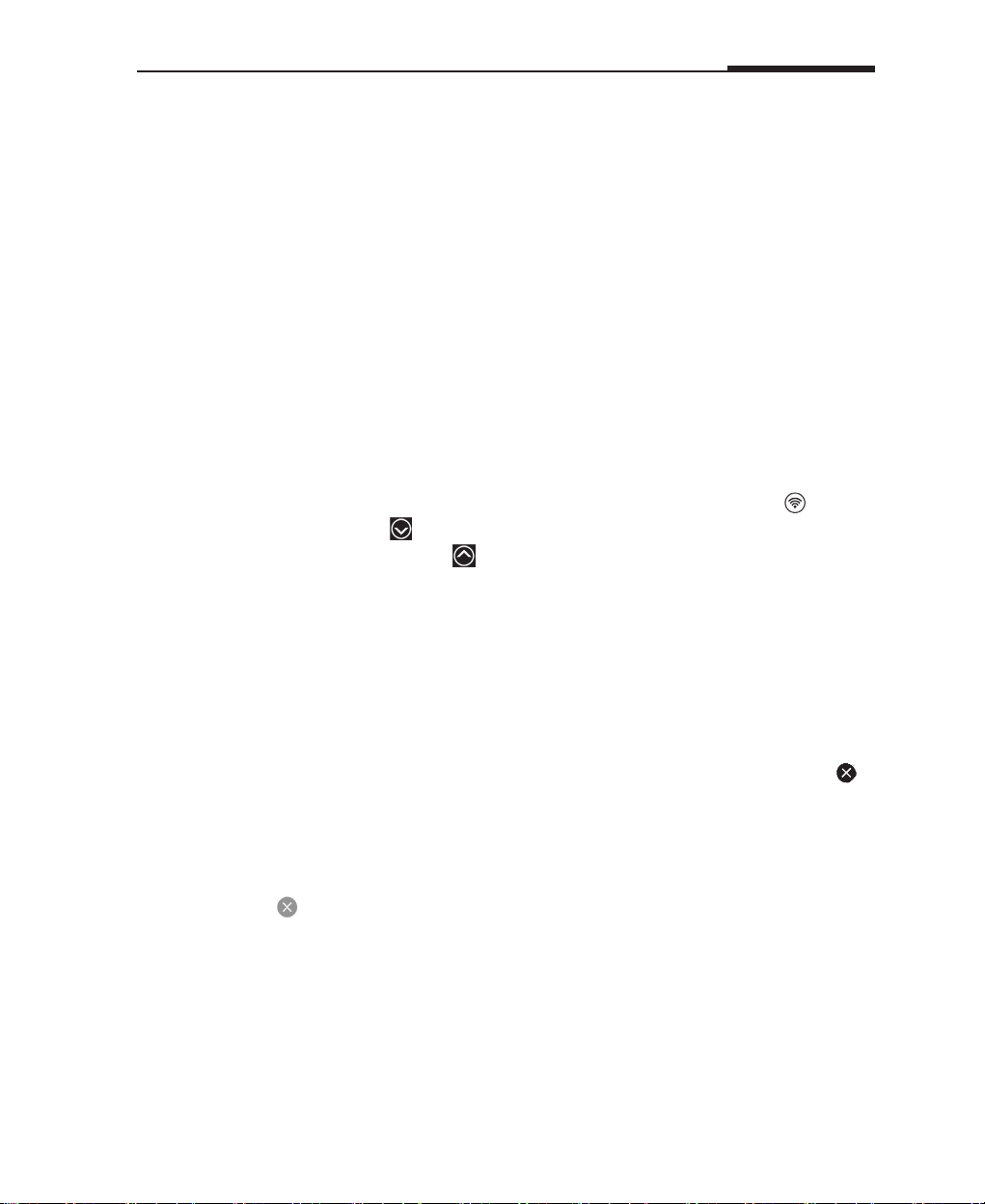
Начало работы 18
6. Алфавитный указатель.
Проведите пальцем по краю смартфона, чтобы активировать алфавитный
указатель приложений. Проводя пальцем по буквам, пользователь перели-
стывает значки всех приложений, организованных в алфавитном порядке.
Обратите внимание, что нельзя отрывать палец от экрана, когда пролисты-
ваешь список приложений.
Информационная панель и менеджер запущенных приложений
Информационная панель
1. Для вызова информационной панели проведите по экрану сверху вниз;
2. Здесь можно просмотреть и удалить уведомления, а также ответить на них: для это-
го прокрутите вверх или вниз станицу с уведомлениями. Если провести по экрану в
менеджере запущенных приложений горизонтально, то можно удалить приложения.
Нажатием на уведомление можно войти в соответствующие приложение;
3. Шторка уведомлений. Нажав на соответствующую иконку в шторке уведомлений, вы
можете включить/выключить соответствующую функцию (например, Wi-Fi ). Вы
можете, нажать на иконку на информационной панели, чтобы открыть сверну-
тые иконки, или нажать на иконку , чтобы спрятать их.
4. Передача файлов по USB. Пользователи могут выбрать разные режимы передачи
файлов, в зависимости от ситуации: передача фото, файла, только зарядка и др.
Менеджер запущенных приложений
1. Переключение между приложениями. Все приложения и задачи, кроме тех, что
открыты в текущий момент, остаются в фоновом режиме; вы можете открыть ме-
неджер запущенных приложений, проведя вверх по экрану.
2. Удаление запущенных приложений. В менеджере запущенных приложений вы мо-
жете перенести иконку вверх, чтобы закрыть приложение, или нажать на кнопку
внизу экрана, чтобы закрыть все запущенные приложения.
3. Дополнительные возможности. В менеджере запущенных приложений пользо-
ватель может перенести иконку вниз, чтобы закрепить приложение (приложение
остается в фоновом режиме и не закрывается, когда пользователь закрывает все
приложения ,
скрыть приложение (применимо для некоторых личных приложений, таких как
сообщения или банковские приложения) или активировать режим «В окне» (одно-
временно 2 приложения отображаются на экране).
Page 19
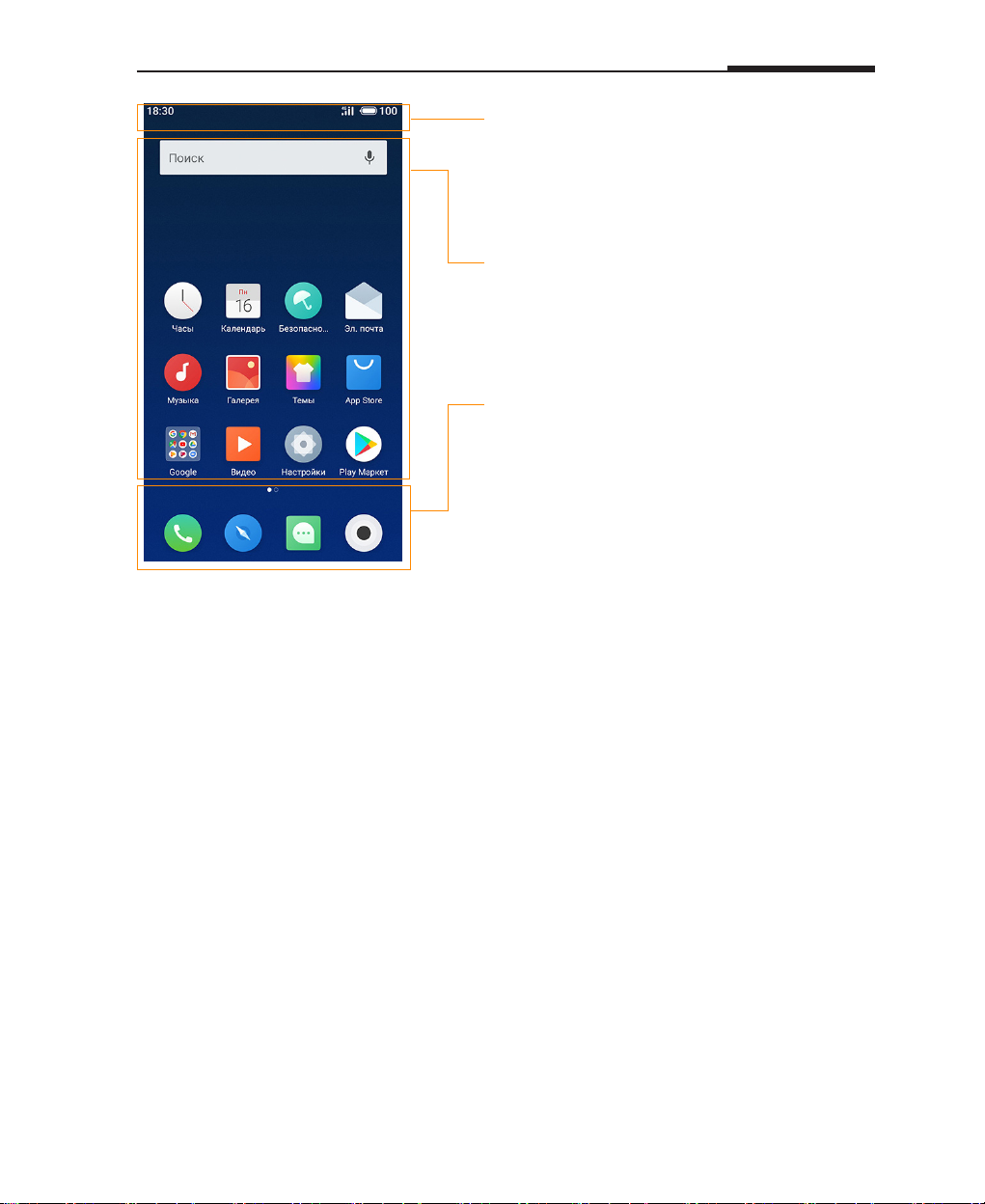
Начало работы 19
Информационная панель
Здесь отображаются дата, уведомления при-
ложений, уровень приема сигнала, процент
заряда аккумулятора и время.
Виджеты и иконки
Здесь отображаются виджеты, приложения,
папки и другое.
Нижняя строка
Здесь отображены четыре иконки – телефон,
браузер, сообщения и камера. Вы можете
создать свою собственную панель, перета-
щив необходимые иконки приложений в эту
область.
Информационная панель
На информационной панели отображаются дата, уведомления (например, новое
письмо, напоминание из календаря, будильник, текущий режим приема сигнала
связи, режим полета и другое), сила приема сигнала связи, заряд аккумулятора и
время.
• Статус SIM-карт
Если в устройство вставлены обе SIM-карты, то иконка первой SIM-карты
будет слева от иконки второй SIM-карты. Иконки на панели показывают точ-
ный статус соответствующей карты: силу сигнала, режим сети, статус услуг и
другое.
Page 20
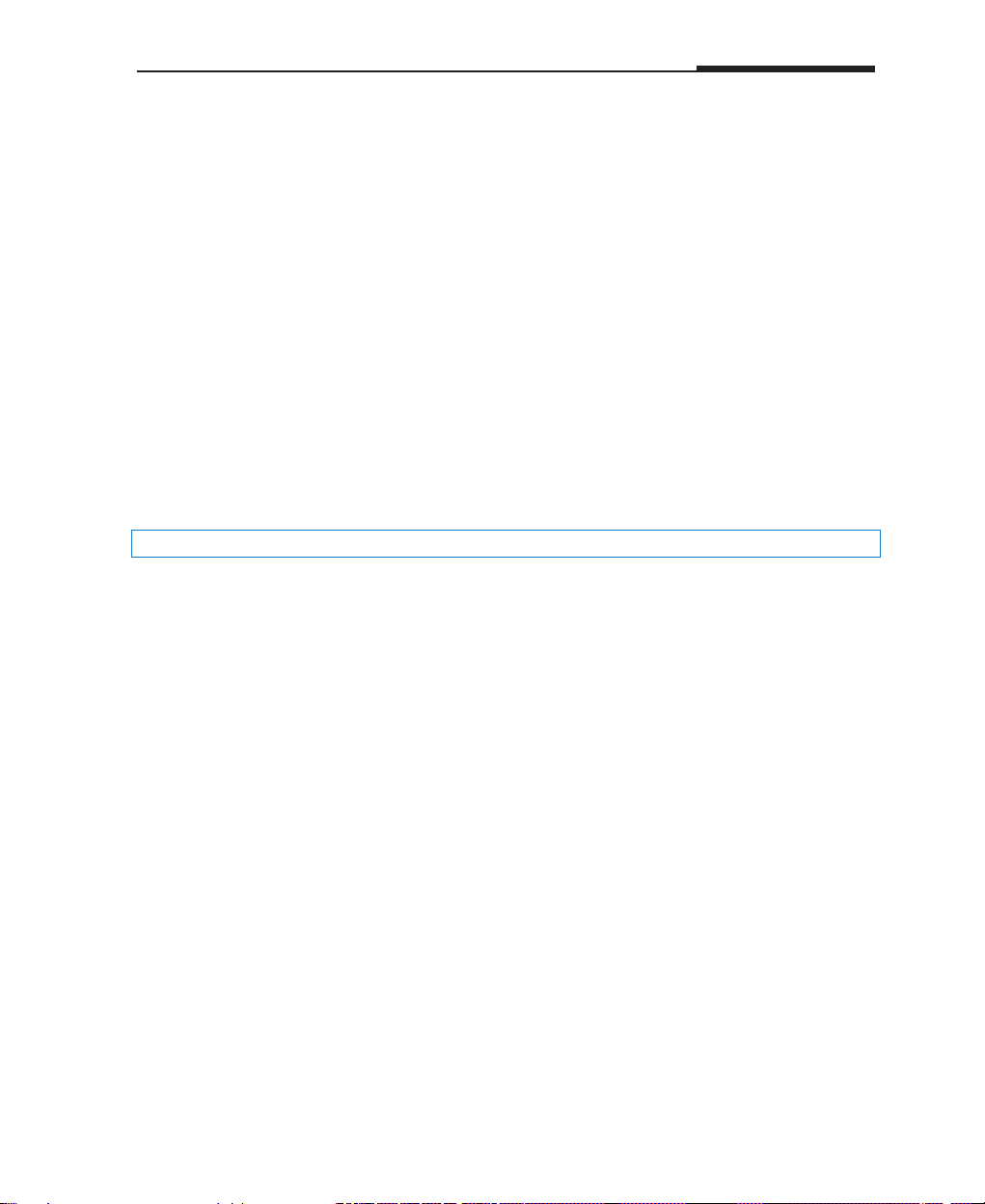
Основные функции 20
Основные функции
Начало работы
При первом использовании устройства следуйте следующим инструкциям:
1. Подключите смартфон к своему компьютеру через USB-кабель; одновремен-
но начнется зарядка смартфона.
2. Разверните информационную панель с информацией о подключении че-
рез USB (загорается, когда устройство подключено) > выберите «Медиа-
устройство (MTP)», чтобы подключить смартфон к компьютеру.
3. Скопируйте музыку, видео, фотографии и другие файлы с компьютера в со-
ответствующие папки смартфона.
4. Отключите USB кабель от смартфона и компьютера.
5. Можно начинать пользоваться смартфоном: слушать музыку, просматривать
видео и совершать звонки, нажав на соответствующие иконки для запуска
приложений с рабочего стола.
Передача файлов
Внимание: Убедитесь, что смартфон подключен к компьютеру.
Вы можете загружать музыку, видео, фотографии и другие файлы с жесткого
диска или сайтов, а затем копировать их в смартфон. Ниже приведена инструк-
ция, как копировать музыку на смартфон:
1. Выберите документ, который вы хотите копировать с компьютера на смарт-
фон;
2. Выберите «Копировать» или нажмите комбинацию клавиш Ctrl + C;
3. Дважды нажмите на иконку на рабочем столе «Компьютер», чтобы открыть
окно в компьютере и дважды нажмите «Жесткий диск»;
4. Откройте папку с музыкой;
5. Выберите «Вставить» или нажмите комбинацию клавиш Ctrl + V.
6. Когда файлы с музыкой скопируются, они появятся в вашем смартфоне в
папке «Музыка». Отключите смартфон и запустите приложение Музыка,
чтобы начать слушать загруженные треки.
Поскольку ваш смартфон автоматически распознает файлы, рекомендуем вам
копировать файлы в специальные файлы: видео файлы – в папку «Видео»,
фотографии – в папку «Фото», музыку – в папку «Музыка», в противном случае
смартфон может распознать файлы некорректно. Вы можете загружать любые
файлы в папку «Документы».
Безопасное извлечение диска
При подключении смартфона через USB кабель вы можете копировать файлы с
компьютера на смартфон и наоборот.
Page 21

Основные функции 21
1. После подключения смартфона к компьютеру откройте «Жесткий диск»;
2. Скопируйте выбранные аудио и видео файлы, картинки и другие файлы на
компьютер;
3. После сохранения файлов, нажмите на иконку на панели задач компьюте-
ра;
4. Появится окошко «Безопасное извлечение диска»;
5. Нажмите на появившееся окошко;
6. Подтвердите действие, нажав «ОК», и затем отключите USB кабель.
Для сохранности данных и бережного обращения с жестким диском всегда выбирайте опцию «Безопасное извлечение диска».
Сеть
Внимание: Убедитесь, что SIM-карта вставлена в смартфон.
Подключение к сети
Вы можете подключить смартфон к сети в несколько простых шагов.
1. После включения устройства выберите: «Настройки» > «SIM-карты и
сети» и включите переключатель «Передача данных».
2. Выберите оператора во вкладке «Операторы связи».
3. Во вкладке «Режим сети» выберите «2G только» или «Приоритет 3G» или
«Приоритет 4G».
4. Нажмите кнопку «Назад» , чтобы завершить настройку.
Если вам не требуется подключение к сети, рекомендуем отключить переключатель «Передача данных».
Внимание: Перед началом использования сети убедитесь, что выбран правильный режим передачи данных
или подключитесь к сети беспроводного интернета, чтобы избежать платежей, не входящих в ваш тарифный
план.
Page 22

Приложения 22
Приложения
Телефон
Перед совершением звонка убедитесь, что смартфон нашел сеть.
Нажмите на иконку для запуска приложения «Телефон».
Совершение телефонного вызова
• Набор номера вручную
Нажмите , откроется номеронабиратель, наберите номер и выберите, с
какой SIM-карты вы будете совершать звонок, далее нажмите .
Используйте кнопку , чтобы внести изменение. Если введенный номер
сохранен в контактах, имя контакта появится на экране, и вы сможете на-
жать на него, чтобы совершить звонок.
• Выбрать контакт из Истории.
При запуске приложения открывается список совершенных звонков. Нажмите
на имя необходимого контакта, чтобы начать вызов.
Прием вызовов
При входящем вызове на экране отображается информация о вызывающем або-
ненте, а также звучит рингтон и идет вибрация. Перетащите иконку вправо,
чтобы ответить на звонок, или перенесите ее влево, чтобы отклонить вызов.
Также при входящем вызове вы можете нажать , чтобы переключить смарт-
фон в беззвучный режим, или , чтобы отклонить вызов и набрать сообщение.
Во время разговора по телефону, вы можете:
• Нажать кнопку , чтобы открыть список контактов и посмотреть контактные
данные;
• Нажать , чтобы выключить микрофон. Таким образом абонент не сможет
слышать ваш голос;
• Нажать , чтобы записать текущий разговор как аудиотрек. Записанные разговоры можно открыть в папке «Проводник» > «Хранилище» >
«Recorder» >«Call»;
• Нажать , чтобы создать заметку. После окончания звонка запись можно
найти в приложении «Заметки»;
• Нажмите , чтобы активировать номеронабиратель, который можно ис-
пользовать для введения информации требуемой автоматической системой
ответа;
• Нажать , чтобы включить динамик громкой связи;
• Нажать , чтобы завершить звонок
Page 23

Приложения 23
Настройка звука разговорного динамика
Во время звонка нажатием на кнопку регулировки громкости на ребре смартфона вы
можете изменять громкость разговорного динамика. Нажмите на верхнюю часть кнопки
для повышения звука или на нижнюю – для его понижения.
Режим удержания
Во время звонка, если идет второй вызов, вы можете или завершить текущий вызов и
ответить на новый, или, удерживая текущий, принять новый вызов или отклонить его.
Данная функция доступна только, если ее поддерживает ваш оператор сотовой связи.
Режим удержания можно включить или выключить в «Телефон» > «Настройки» >
«Еще» > «Параллельный вызов». Если вы отвечаете на второй вызов, первый будет
переведен в режим удержания автоматически.
Режим конференции
Вы можете организовать режим конференции, который позволяет, если эту функцию
поддерживает ваш оператор сотовой связи, подключить к разговору более двух абонентов.
Организация режима конференции:
1. Начните обычный вызов.
2. Когда подключится второй абонент, первый вызов будет находиться в режиме
удержания.
3. Нажмите кнопку «Добавить» для организации режима конференции. Если все
было выполнено верно, имена участников разговора появятся на экране и все три
участника смогут слышать друг друга.
В режиме конференции нажатием на кнопку «Удержать» вы ставите на удержание
вызов от всех участников разговора. Нажав кнопку «Удержать» еще раз, вы возобновите звонок.
Внимание: Даже если смартфон защищен паролем, вы можете совершать экстренные вызовы.
Завершение звонка
Чтобы закончить разговор, нажмите на кнопку . При помощи клавиши регулировки
громкости можно перевести смартфон в беззвучный режим при входящем звонке. Про-
пущенные звонки отображаются в виде уведомлений на рабочем столе.
Международные звонки
В вызван ном номеронабирателе нажмите и удерживайте кнопку «0» до тех пор, пока не
появится значок «+». Введите код страны, код города и номер телефона и нажмите .
Просмотр журнала вызовов
1. Запустив приложение «Телефон», вы видите журнал вызовов.
2. Нажмите на картинку контакта в списке вызовов, чтобы посмотреть подроб-
Page 24

Приложения 24
ную информацию, включая информацию о звонке, номер телефона и другое.
3. Если номер телефона принадлежит абоненту из списка контактов, его контактная информация будет отражена в журнале вызовов. Подробная информация о вызове включает номер телефона, имя контакта, электронный
адрес, группу, запись звонков и другое.
4. Чтобы очистить историю, удерживайте палец в любом месте до тех пор, пока
не появится панель возможных действий, нажмите «Пакетное удаление» и
выберите пункты, которые хотите удалить.
5. Если выбранный номер не был внесен в список контактов, вы можете добавить его в свой список контактов. Для этого нажмите на номер и затем
выберите «Добавить в контакты», сохраните новый контакт. Вы можете
добавить новый номер к существующему контакту.
6. На странице с информацией о вызове вы можете нажать на иконку , чтобы
послать абоненту сообщение, или можете начать звонок, нажав на выбранный номер.
Поиск контакта
Смартфон может соотносить введенные инициалы контакта с существующими
контактами справочника. Например, если вы введете «ПП», то устройство
соотнесет его с контактом «Порфирий Петров» (если такой существует).
Нажмите на выбранный контакт, чтобы открыть подробную информацию. На
странице с информацией вы можете нажать иконку , чтобы послать абоненту
сообщение или позвонить ему, нажав на номер.
Контакты
Вы можете сохранять контакты вместе с номерами смартфонов и другой информацией.
• Новые контакты
Если вы принимаете вызов от незнакомого абонента, получаете почту или
сообщение, вы можете сохранить контактную информацию, создав новый
контакт.
• Добавление нового контакта
Чтобы добавить новый контакт, нажмите кнопку > затем «Новый контакт».
Заполните информацию: имя, номер телефона и адрес электронной почты.
Нажмите «Добавить информацию», чтобы дополнить сведения.
• Добавить номер из номеронабирателя
1. Наберите номер в номеронабирателе, затем выберите «Добавить в контак-
ты» или «Отправить сообщение».
2. Отредактируйте контактную информацию и нажмите «Сохранить» или «В
Page 25

Приложения 25
существующий контакт».
• Добавить или изменить картинку контакта
1. Откройте список контактов. Выберите необходимый контакт, нажав на его
иконку.
2. В карточке контакта нажмите «Изменить», чтобы включить режим редактирования контакта.
Нажмите на область для картинки и выберите «Камера» или «Галерея».
• Удалить контакт
В карточке контакта нажмите «Удалить» и подтвердите действие, нажав «Уда-
лить контакт».
• Импорт контакта
Удерживайте палец на имени контакта до тех пор, пока не появятся два варианта «Передать» и «Удалить». Вы можете выбрать несколько контактов, для
этого поставьте галочку напротив нужных имен. Затем нажмите «Передать» и
выберите один из вариантов отправки – с помощью эл. почты, gmail, сообщения
или Bluetooth. Вы также можете передать QR-код и сохранить контакт на Диск.
Внимание: Если у вас установлено стороннее приложение, вы можете послать контакт в нём.
Настройки телефона
В приложении «Телефон» откройте меню «Настройки»
• Управление контактами. Эта настройка позволяет пользователю управлять
несколькими аккаунтами одновременно и легко импортировать и экспортировать контакты.
• Чёрный список. Сообщения и вызовы с номеров, внесенных в черный список, будут заблокированы.
• Спам-блокировка. Заблокированные сообщения и вызовы сохраняются в пап-
ке «Спам-блок». При активации данной опции вы переходите в спам-список.
• Быстрые ответы. Здесь можно изменить текст быстрых ответов, которые
отправляются в случае, если вы сбрасываете звонок.
• Отключить входящий вызов. Если эта функция активирована, пользователь может, перевернув смартфон, перевести телефон в беззвучный режим
при входящем звонке (вибрация тоже отключается).
• Мигание вспышки. Если функция активирована, при входящем вызове будет мигать вспышка.
• Минутный сигнал во время разговора. Если функция активирована, во
Page 26

Приложения 26
время разговора будет раздаваться сигнал каждую минуту.
• Отбой вызова кнопкой питания. Если функция активирована, пользователь
может закончить вызов, нажав кнопку питания.
• Схема номеронабирателя. Выберите схему по вашему усмотрению.
• Еще. Пользователь может настроить звонок в режиме конференц-связи, переадресацию вызовов и параллельный вызов.
• Быстрый набор. Пользователи настроить быстрый набор, чтобы далее нажатием на одну кнопку вызывать необходимого абонента.
• Вибрация при соединении. При установлении связи смартфон коротко завибрирует.
• Запись вызовов. Настройка записи необходимых вызов. Записанные вызовы
можно прослушать здесь же.
Сообщения
Программа «Сообщения» помогает легко и просто обмениваться любыми сообщениями. Запустить программу вы можете, нажав на иконку «Сообщения» на
рабочем столе.
Создание и отправка сообщения
1.Нажмите кнопку для создания нового сообщения. Введите номер адресата
вручную или нажмите справа для загрузки списка контактов. Вы также можете посылать сообщения с рабочего стола > «Контакты» > затем нажмите справа от номера телефона;
2. Введите текст сообщения и затем нажмите , чтобы отправить его.
Контакты: Если введенный вручную номер совпадает с номером существующего контакта,
развернется меню, предлагающее выбрать нужный контакт.
Ответ на сообщение
1. В списке диалогов выберите необходимый диалог и разверните его;
2. Нажмите на текстовое поле внизу экрана, введите текст ответа, затем нажмите , чтобы отправить его.
Пересылка сообщения
1. В списке диалогов выберите необходимый и откройте его;
2. Нажмите на сообщение и удерживайте его;
3. Выберите «Переслать» во всплывающем окне;
4. Введите адресата и затем нажмите .
Удаление диалога
1. В списке диалогов, удерживайте палец на диалоге, который вы хотите удалить, выделите его (или несколько диалогов);
Page 27

Приложения 27
2. Нажмите , чтобы удалить диалог;
3. В окне подтверждения нажмите «Удалить переписки».
Внимание: Удаленные сообщения не восстанавливаются, поэтому будьте осторожны при выборе
удаляемых сообщений.
Удаление сообщения в диалоге
1. В списке диалогов выберите необходимый диалог;
2. Нажмите и удерживайте сообщение, которое хотите удалить;
3. Нажмите «Удалить».
Смайлы и MMS
1. Нажмите для создания нового сообщения;
2. Нажмите и выберите контент, который вы хотите добавить. Вы можете нажать , чтобы открыть клавиатуру со смайлами. Смайлы и информация о контакте (в текстовом виде) будут доставлены в виде сообщения, а карточка Vcard,
фотографии, аудио и видео файлы - в виде MMS. Размер вложения не должен
превышать 300Kb. Для отправки MMS ваш оператор должен предоставлять соответствующую услугу и должны быть выбраны соответствующие настройки;
3. Нажмите .
Поиск сообщения
1. Нажмите в верхнем правом углу и затем «Поиск»;
2. Введите текст запроса в окне поиска;
3. Соответствующая информация автоматически появится в окне результа-
тов поиска.
Настройки
Нажмите кнопку , далее выберите «Настройки», чтобы настроить следующие
параметры:
Предпросмотр в
уведомлениях
Отчет о
доставке
Автозагрузка в
роуминге
SMS центр
Быстрый ответ
При активации текст каждого нового сообщения будет
появляться на информационной панели.
При активации уведомление о доставке запрашивает-
ся по всем отправленным сообщениям. Данная услуга
предоставляется оператором сотовой связи, чья система
показывает, было ли сообщение доставлено адресату.
Автоматически загружает сообщения в роуминге.
Установите номер SMS центра.
Возможно отредактировать варианты быстрого ответа.
Page 28

Приложения 28
Браузер
Установленный браузер сделает ваш поиск в интернете удобнее и быстрее.
Чтобы начать поиск нажмите на иконку браузера на рабочем столе или вбейте
адрес сайта в строке быстрого поиска.
Запуск через иконку браузера
Нажмите иконку браузера, чтобы открыть его и загрузить стартовую страницу в
полноэкранном режиме.
• Просмотр веб-страниц
1. Нажмите в поле адреса;
2. Введите веб-адрес;
3. Затем нажмите «Вперед» на клавиатуре.
• Загрузка веб-гайда и наиболее посещаемых сайтов
1. Нажмите на нижней панели браузера, чтобы перейти на стартовую
страницу браузера.
2. Стартовая страница содержит поле адреса, десять наиболее часто посе-
щаемых сайтов, новостную ленту и строку поиска.
3. Прокрутив вниз, вы можете увидеть больше новостей в различных катего-
риях. Нажмите чтобы вернуться на стартовую страницу браузера.
Закладки и история
1. Нажмите на нижней панели браузера, вы увидите ярлык «Закладки/
История».
2. Нажмите «История», чтобы открыть список недавно открытых сайтов.
3. Нажмите «Закладки», чтобы открыть папку с сохраненными сайтами.
• Перезагрузка открытой страницы
Нажмите и далее чтобы обновить страницу.
Новая страница
Нажмите внизу экрана, чтобы увидеть все открытые страницы браузера.
Для создания новой страницы нажмите .
• Закрыть текущую страницу
Нажмите на значок с цифрой внизу экрана , и проведите вверх по странице.
Просмотр веб-страниц
Поскольку экран смартфона не слишком крупный, вы можете увеличивать страницу или пролистывать ее для более удобного просмотра содержимого.
Page 29

Приложения 29
• Пролистывание страниц
Для пролистывания страниц проведите пальцем по экрану.
• Увеличение или уменьшение страниц
Двойным касанием вы можете увеличить страницу или уменьшить ее. Также
вы можете развести пальцы, чтобы сделать страницу крупнее, или свести
их вместе, чтобы уменьшить ее. Дважды коснувшись и удерживая страницу,
проведите вверх, чтобы увеличить страницу или вниз, чтобы уменьшить.
• Копирование содержимого страницы
1. Прокрутите до необходимого пункта страницы;
2. Нажмите на необходимый пункт и удерживайте палец;
3. При помощи появившихся скобок выделите желаемый отрывок и нажмите
«Копировать».
Загрузка веб-страниц
Браузер позволяет пользователям открывать ссылки аналогично компьютерному
веб-браузеру.
• Режим«Инкогнито»
Нажмите на нижней панели браузера, чтобы войти в многостраничный
режим. В нем появится кнопка режима инкогнито . Во включенном режиме
инкогнито (соответствующая иконка будет активна) в истории не сохраняются открытые сайты, кэш, загрузки. Все они будут удалены, как только вы
закроете браузер.
• Переход по ссылке
Нажмите ссылку, чтобы открыть ее в новом окне.
• Возврат на открытую страницу
Нажмите кнопку .
• Добавить сайт в «Закладки»
1. Нажмите кнопку ;
2. Нажмите «Новая закладка»;
3. Если необходимо, измените имя и адрес (текущая страница по умолчанию)
и выберите категорию, затем нажмите «ОК».
• Редактировать папку
1. Нажмите ;
2. Нажмите «Закладки/история»
3. Удерживайте палец на папке, которую хотите редактировать;
4. Введите название папки и затем нажмите «ОК».
• Удалить папку
1. Нажмите ;
2. Нажмите «Закладки/История», чтобы посмотреть имеющиеся закладки и
Page 30

Приложения 30
историю;
3. Удерживайте палец на существующей папке, которую хотите удалить.
4. Нажмите на «Удалить папку».
Внимание: Папки, установленные по умолчанию, невозможно отредактировать или удалить.
• Поделиться страницей
Нажмите в браузере, затем выберите «Передать».
• Открыть полную версию
Нажмите в браузере, затем выберите «Полная версия». Интернет-стра-
ница будет отображаться в полной версии.
• Очистить историю
Нажмите в браузере, затем выберите «Очистить историю».
• Настройки браузера
Вы можете изменять настройки браузера и управлять личной информацией.
Нажмите в браузере, затем нажмите «Настройки».
Горизонтально: При активации данной настройки, экран браузера будет
располагаться горизонтально, если пользователь поворачивает смартфон.
Очистить файлы cookie: Поставьте галочки напротив информации, которую
надо очистить, и нажмите «Очистить данные».
Автообновление: При активации данной функции приложение браузера
обновляется в фоновом режиме автоматический, как только выходит новая
версия.
Сброс настроек: Здесь можно восстановить заводские настройки смартфо-
на.
Page 31

Приложения 31
Почта
В смартфоне применяется стандарт электронной почты, позволяющий пользователям
читать и отправлять электронные письма через приложение «Эл. почта». Его конфигу-
рация дает возможность работать с основными почтовыми сервисами. На рабочем столе
нажмите иконку «Эл. почта» для запуска приложения.
Открыть почту и учетную запись
Вы можете читать свою почту из приложения «Эл. почта».
• Открыть приложение «Почта»
Нажмите на иконку «Эл. почта» на рабочем столе. Если вы используете приложение
впервые, вам потребуется пройти процедуру регистрации учетной записи. После реги-
страции и настройки в приложении откроется ваша почта.
• Открыть страницу учетной записи
Нажмите иконку «Эл. почта», чтобы зайти в свою учетную запись. В ней будет отражена
недавняя почта. Более старые письма можно загрузить, проведя вниз по экрану.
Письма
Вы можете читать и писать письма в папке «Входящие» или в любой другой папке дей-
ствующей учетной записи. Проведите по экрану вправо, чтобы открыть вертикальную
панель в левой части экрана. В ней вы можете открывать папки «Отправленные», «Кор-
зина», «Вложения» и другие.
На странице с почтой вы можете нажать круг с правой стороны от темы письма, чтобы
выбрать письма и перенести их в другую папку.
Потяните список писем вниз для обновления почты.
Нажмите , чтобы написать новое сообщение.
Нажмите для начала поиска.
Ответить на почту
Вы можете отвечать, пересылать, удалять и иным образом управлять полученными сооб-
щениями.
• Ответить или переслать сообщение
Войдите в папку «Входящие» и нажмите на название письма, чтобы увидеть его содержа-
ние.
Ответить;
Ответить всем;
Вперед (т.е. переслать письмо другому адресату).
Page 32

Приложения 32
• Отметьте письмо как новое или прочитанное сообщение.
При чтении письма нажмите «Ещё» > «Отметить как непрочитанное».
• Удалить почту
Удерживайте палец на теме письма, в появившихся кружках поставьте галочки для писем,
которых хотите удалить, и затем нажмите . Альтернативный вариант удаления письма –
после прочтения нажать «Ещё» и далее «Удалить».
• Отметить письма
Удерживайте палец на теме письма, в появившемся меню выберите «Метка». В появившемся меню выберите «Пометить». Вы можете провести по экрану вправо, чтобы
открыть вертикальную панель и выбрать папку «Помеченные», чтобы увидеть все поме-
ченные письма. Эта настройка будет синхронизирована с почтовым сервером.
• Удалить письма
В большинстве почтовых клиентов удаленные сообщения хранятся в специальной папке.
Если пользователь удаляет письмо случайно, в большинстве случаев его можно восстановить. В приложении «Эл. почта» проведите вправо, чтобы открыть боковую панель и
откройте папку «Корзина».
• Задачи
Перелистывая список писем, вы можете провести по сообщению влево, чтобы напротив
письма появилась отметка о добавлении в «Задачи» в виде желтого круга. Повторным
действием можно убрать отметку.
Проведите по экрану вправо, чтобы открыть вертикальный список меню. В списке групп
можно найти группу «Задачи».
Написать и отправить письмо
Вы можете отправлять письма одному контакту или нескольким.
1. В приложении «Эл. почта» нажмите кнопку , чтобы начать писать письмо;
2. Вставьте электронный адрес адресата. Если вам подходит адрес, предлагаемый
системой из контактов, коснитесь его, чтобы вставить в строку адресат;
3. Вы можете отправить копию/скрытую копию письма. Нажмите кнопку «Копия/
скрытая», чтобы открыть два соответствующих поля;
4. Адрес, введенный в поле «Адресат» и «Копия/скрытая», можно удерживая пе-
реместить в необходимое поле;
5. Введите тему письма;
6. Введите текст письма;
7. Нажмите , чтобы добавить файл к письму. Нажмите «Галерея», чтобы добавить
фотографию из галереи, или «Файлы».
8. Когда письмо готово, нажмите . Если письмо не готово нажмите кнопку возврата
Page 33

Приложения 33
. Выберите, сохранять ли письмо в папку «Черновики».
• Папки учетной записи
В каждой учетной записи есть папки «Входящие», «Черновики», «Исходящие»,
«Отправленные», «Корзина» и «Спам». В зависимости от вашего почтового сервиса,
вы можете добавить другие папки.
Добавление и изменение учетной записи
Если вы открываете приложение «Эл. почта» впервые, вам потребуется установить
учетную запись. После этого вы можете настроить «Эл. почту» на получение и отправку
сообщений из других учетных записей. Настроить учетные записи можно в приложении
«Эл. почта».
Мастер установки почты поможет вам установить учетные записи основных почтовых
сервисов, включая сервисы POP3, IMAP и SMTP. Вы можете также настроить учетную
запись Microsoft Exchange.
• Добавить учетную запись
1. Откройте приложение «Эл. почта»;
2. Нажмите > затем нажмите «Добавить аккаунт».
В процессе установки введите адрес почтового ящика, пароль и имя (если потребу-
ется). Если вы настраиваете несколько учетных записей, вы можете выбрать стан-
дартную учетную запись для исходящей почты.
3. Выберите подходящий тип учетной записи и нажмите «Готово». Настройки могут
изменяться в зависимости от почтового сервиса. Если вы не уверены в настройках,
свяжитесь со своим почтовым клиентом.
Если для мастера установки требуется дополнительная информация, после того, как вы
нажмете «Готово», вы должны будете ввести дополнительную информацию. Если вы
не уверены в требуемых настройках, свяжитесь со службой поддержки своего почтового
сервиса.
После установки, почта будет синхронизирована с вашим почтовым сервером, и вы смо-
жете отправлять и получать почту из своей учетной записи.
Настройки аккаунта
Нажмите и выберите аккаунт.
• Настройки сервера
Настройте входящий сервер для своей учетной записи.
• Настройка почты
Вы можете добавить, переименовать или удалить учетную запись и настроить рас-
сылку почты.
Page 34

Приложения 34
• Подпись
Ваша подпись будет вставлена в конце всех писем.
• Частота проверки
Выберите частоту, с которой будет проверяться почта на наличие новых сообщений.
• Удалить учетную запись
1. Выберите учетную запись, которую хотите удалить, и нажмите .
2. Нажмите «ОК».
Стандартная учетная запись
Если у вас несколько аккаунтов, выберите один из них стандартной учетной записью для
отправки электронной почты.
Общие настройки
• Уведомления
При активации этой настройки будут появляться уведомления о
новых сообщениях.
• Не беспокоить
Пользователь может установить время, в течении которого
почта не будет синхронизирована.
• Запрос на сжатие
картинок
Если функция активирована, система запрашивает пользова-
теля, надо ли сжимать изображение, если файл превышает
заданный размер.
• Автозагрузка
вложений
• Всегда скрытую
Если функция активирована, приложение будет автоматически
загружаться в условиях, которые вы определите.
Отправлять себе скрытую копию всех сообщений.
копию мне
• Автоочистка
корзины
Пользователь может задать частоту автоочистки корзины. Уда-
ленные сообщения не подлежат восстановлению.
Поиск в почте
Нажмите , чтобы начать поиск. Результаты поиска будут показаны в виде списка.
Page 35

Приложения 35
Музыка
Смартфон поддерживает различные музыкальные форматы, включая ape и flac.
Вы можете провести по экрану, чтобы переключаться между обложкой, спектром,
текстом песни и плейлистом. Нажмите иконку на рабочем столе для запуска
приложения.
Воспроизведение
Треки можно упорядочить и проигрывать из плейлиста, отдельных треков, альбо-
ма или папки со всей музыкой.
Управление проигрывателем
Проигрывание / Пауза:
Следующий / предыдущий
Громкость
Управление треком
Режим проигрывания
Избранное
Удалить
Дополнительные
настройки
Нажмите и для воспроизведения музыки или останов-
ки.
Нажмите или , чтобы вернуться к предыдущему треку
или перейти к следующему.
Вы можете настроить громкость, перемещая ползунок громко-
сти или используя кнопку регулирования громкости на самом
устройстве.
Слайдер с временем трека для управления проигрыванием.
Проигрывание одного трека , всех треков или
перемешать все треки .
Добавить текущую песню в Избранное,
Воспроизвести следующую песню и запомнить предпочтения
пользователя.
Информация об исполнителе: информация об исполнителе
проигрываемого трека.
Информация об альбоме: информация об альбоме, из которо-
го проигрывается трек.
Поделиться: поделиться проигрываемым треком
Отправить отчет об ошибке: сообщите об ошибках, связанных
с текстом песни, обложкой альбома или качеством звука
Page 36

Приложения 36
Создание нового плейлиста
1. Выберите песню, нажмите на иконку ;
2. Введите название плейлиста, затем нажмите «ОК»;
3. Или на стартовой странице приложения выберите «Плейлист» и далее «Но-
вый плейлист». Введите название нового плейлиста и добавьте треки.
Редактирование плейлиста
1. Выберите плейлист, нажмите иконку рядом с названием;
2. Нажмите «Изменить плейлист», добавьте информацию и затем нажмите
«Сохранить».
Добавить песню в «Избранное»
Нажмите на иконку в виде сердца в свернутом плеере, чтобы добавить песню
в «Избранное».
Сортировка треков
На стартовой странице приложения все треки выведены единым списком.
Пользователь может выбрать вид упорядочивания треков, нажав на Треки
можно рассортировать по альбому, исполнителю и папкам
Настройки
Нажмите на , чтобы открыть общие настройки приложения «Музыка».
• Эквалайзер Square Sound: здесь можно выбрать различные варианты улуч-
шения звучания в зависимости от предпочтений пользователя.
• Текст в строке состояния: при активации данной функции в строке состоя-
ния отражается текст песни. Доступно, если текст подшит к треку.
• Управления на экране блокировки: при активации данной функции пользо-
ватель может управлять треком с заблокированного экрана.
• Управление локальной музыкой: пользователь может отфильтровать
небольшие файлы по своему усмотрению, а также сканировать локальные
файлы, чтобы добавить их в плейлист.
Page 37

Приложения 37
Видео
Смартфон проигрывает видео высокого разрешения большинства видео
форматов, чтобы вы наслаждались просмотром. Для запуска видеопроигрывателя нажмите иконку на рабочем столе.
Воспроизведение
В приложении «Видео» нажмите на иконку, чтобы начать воспроизведение.
Домашняя страница
Нажмите на иконку «Видео» на рабочем столе, чтобы открыть домашнюю стра-
ницу проигрывателя. Нажмите на любой ролик, чтобы начать воспроизведение.
Мое видео
В плеере могут автоматически настраиваться каналы проигрывания и режимы
воспроизведения.
Нажмите на экран, чтобы активировать управление воспроизведением.
Проигрывание / Пауза:
Пропустить
Вернуться к списку видео
Настройка яркости
Иконки видео
Режим проигрывания
Удаление видео
Нажмите или для воспроизведения и
остановки
Перетащите ползунок по линейке воспроизведения,
чтобы пропустить видео.
Во время проигрывания видео коснитесь экрана для
активации функций управления, нажмите , чтобы
вернуться к списку видео.
Во время проигрывания видео проведите вверх или
вниз по правой стороне экрана для настройки яркости.
Во время проигрывания видео нажмите на экран, чтобы открыть меню, затем нажмите на , чтобы открыть
список видео и выбрать необходимое.
Во время проигрывания видео активируйте меню, затем
нажмите и выберите способ воспроизведения – «Не-
прерывно» или «Циклически».
В списке видео удерживая иконку соответствующего
видео, нажмите , затем «ОК».
Page 38

Приложения 38
Галерея
Нажмите на рабочем столе, чтобы войти в приложение «Галерея» и посмотреть картинки и видео.
Просмотр изображений
Вы можете просматривать все изображения в приложении «Галерея», включая фотографии и видео, снятые камерой, коллекции изображений и альбомы, сохраненные в облаке.
Переключение между категориями
Проведите влево или вправо в приложении, чтобы переключаться между фотографиями,
картинками и облачными альбомами.
Фото Фото и видео, снятые на смартфон.
Галерея Картинки, которые сохранены в смартфоне, включая
изображения, созданные в сторонних приложениях
Просмотр изображения
1. Нажмите на миниатюру изображения, чтобы посмотреть картинку;
2. Пролистайте влево или вправо, для просмотра предыдущей или следующей фотографии.
3. При просмотре вы можете:
3.1 двойным касанием увеличить или уменьшить масштаб изображения;
3.2 развести или свести пальцы по экрану, чтобы увеличить или уменьшить масштаб
изображения.
Другие действия при просмотре изображений
1. Нажмите в нижней строке, чтобы удалить изображение;
2. Нажмите в нижней строке, чтобы поделиться изображением;
3. Нажмите в нижней строке, чтобы редактировать изображение;
В открывшемся меню вы можете выбрать следующие опции: добавить метку к
картинке, обрезать, повернуть ее, применить фильтры.
4. Выбрав «Еще», вы можете также установить картинку в качестве обоев, включить слайд-шоу, или посмотреть детали изображения.
5. Чтобы открыть информацию об изображении, нажмите «Еще» и далее «Детали
изображения».
Управление изображениями
Сортировка картинок
На странице с картинками все фотографии автоматически сортируются по времени
съемки и располагаются в разных блоках.
Управление изображениями в альбоме
На странице с перечнем изображений удерживайте миниатюрку, чтобы открыть
панель действий – передать, переместить или удалить.
Удерживая палец на картинке, перейдите в соответствующий режим. Вы можете
выбрать несколько изображений, чтобы передать их, переместить или удалить.
Page 39

Приложения 39
Камера
Камера смартфона разработана для пользователей, желающих поделиться чудесными моментами своей жизни с друзьями и близкими с помощью фотографий
и видеороликов. Чтобы запустить приложение «Камера», коснитесь соответствующей иконки на рабочем столе.
Фотосъемка
1. Коснитесь экрана для наведения фокуса на объект, который вы собираетесь
сфотографировать; для увеличения или уменьшения масштаба изображения
пользователи могут прикоснуться к экрану двумя пальцами и развести их в
стороны, чтобы увеличить масштаб, либо свести пальцы вместе, чтобы его
уменьшить (функция зума);
2. Нажмите , чтобы сделать снимок;
3. Удерживайте , чтобы активировать функцию серийной съемки.
Вспышка
Нажмите для переключения различных режимов вспышки:
1. Иконка означает, что вспышка находится в выключенном состоянии;
2. Иконка означает, что вспышка включена;
3. Иконка означает, что вспышка срабатывает в автоматическом режиме.
Применение фильтров
Оболочка Flyme оснащена широким спектром встроенных фильтров. Коснитесь
значка для просмотра списка фильтров, а затем выберите предпочтительный
для данного случая. Вновь коснитесь значка , чтобы отключить фильтр.
Мейкап-фильтр
Пользователям доступна новая опция – мейкап-фильтр, который представлен в
двух вариациях: «Слегка приукрашено» и «Сильно приукрашено» . Если
фильтр выключен, в верхней панели стоит значок .
Выбор основной / фронтальной камеры
Наличие двух камер (основной и фронтальной) удовлетворит потребности большинства пользователей. Нажмите для включения фронтальной камеры. Для возврата в режим съемки основной камерой коснитесь этого же значка еще раз.
Портретный режим
Для качественных портретов мы установили портретный режим. Используя его, вы
сможете добиться эффекта боке, сравнимого с профессиональными камерами.
Видеосъемка
1. Проведите вправо, чтобы из режима «Фото» перейти в режим «Видео». Другой способ – нажать на «Видео», чтобы сразу перейти в режим видеосъемки.
Page 40

Приложения 40
Нажмите , чтобы начать видеосъемку; длительность видеозаписи будет
отображаться по центру в нижней части экрана;
2. Во время видеосъемки нажмите для временной остановки (паузы);
3. Во время видеосъемки нажмите для захвата фотокадров;
4. Нажмите , чтобы завершить съемку и сохранить видео.
Просмотр фотографий и видеороликов
Пользователи имеют возможность просматривать фотографии и видеоролики
следующим образом:
1. Коснитесь небольшого значка на левой стороне кнопки спуска затвора, чтобы просмотреть результаты съемки;
2. Коснитесь значка приложения «Галерея» на рабочем столе для запуска
приложения «Галерея», чтобы посмотреть фотографии, а также чтобы их
редактировать и обмениваться снимками.
App Store (Центр приложений)
MEIZU разработали множество разнообразных приложений, которые вы можете
открыть в «App Store». Для запуска «App Store» нажмите иконку на рабочем
столе. На верхней панели приложения систематизированы по 4 категориям: «Ре-
комендации», «Лучшее», «Обои» и «Игры».
Внимание: 3G или беспроводное соединение WLAN позволит оптимизировать работу пользователей за
счет увеличенной скорости загрузки.
Рекомендации
В этой категории представлены приложения, отобранные редакторами и проиллюстрированные красивыми картинками и инструкциями.
Лучшее
Списки наиболее популярных приложений ранжируются согласно калькуляциям,
основанным на отзывах, рейтингах, количестве скачиваний, установок, покупок и
т.д.
Приложения разделены на три группы: «Полный список», «Лучшее ПО» и
«Лучшие игры», чтобы удовлетворить запросы всех пользователей.
Игры
В этой вкладке собраны все популярные интересные игры, разбитые по жанрам.
Нажав на приложение, вы можете зайти на страницу, отображающую детали приложения, откуда вы можете скачать и установить выбранное приложение.
Обои
На этой странице пользователь может загружать обои и устанавливать их на
Page 41

Приложения 41
смартфон. Все обои рассортированы по рейтингу, категориям и объединены в
тематические подборки.
Поиск приложений
Чтобы найти приложение воспользуйтесь строкой поиска. Когда откроется список
результатов поиска, нажмите на нужное приложение, чтобы перейти на страницу,
отображающую его детали, где вы можете скачать приложение, опубликовать
свои оценки/рейтинги и отзывы и поделиться им.
Персонализация
После входа в «App Center» нажмите на картинку профиля в верхнем правом углу, чтобы войти в «Моё», где вы можете организовать локальные приложения
и проверить информацию относительно своей учетной записи Flyme. На этой странице пользователи могут: удалять и обновлять программное обеспечение.
Проводник
В приложении «Проводник» вы можете просматривать все файлы и папки,
сохраненные на диске устройства, Вы можете копировать, удалять, перемещать,
зашифровывать и т.д. все файлы и папки.
Для запуска приложения нажмите на рабочем столе.
Память и очистка
В верхней строке запущенного приложения отображается объем свободной памяти. Воспользовавшись функцией «Очистить», пользователь может очистить
память телефона от ненужных файлов. После запуска автоматически открывается информация о файлах, которые могут быть удалены.
Просмотр
Откройте приложение «Проводник», нажмите на папку, чтобы ее открыть.
Нажатие на файл автоматически откроет его в приложении, назначенном по
умолчанию. Например, в случае с музыкальными файлами при нажатии на песню
будет автоматически открываться приложение «Музыка», и начнется воспроизведение выбранной песни.
Внимание: При выходе из приложения в памяти остается последняя просмотренная папка, и когда
пользователь откроет «Проводник» в следующий раз, будет отображаться то же содержимое. Нажмите
кнопку «Назад» для возврата в папку директории.
Редактировать файлы
Вы имеете возможность копировать или перемещать файлы из одной папки в
другую. Вы также можете переименовывать файлы. В приложении «Проводник»
нажмите на иконку выбора в списке рядом с названием файла или папки, затем
нажмите на иконку , чтобы выполнить такие операции как «Переместить»,
Page 42

Приложения 42
«Передать», «Удалить», «Копировать», «Переименовать», «Отправить в
хранилище» и другое.
Недавние файлы
Для облегчения поиска файлах создана вкладка «Недавнее», в которой отображаются все недавно созданные или запущенные файлы.
Переместить файлы
Откройте «Проводник» и затем выберите один или несколько файлов, которые
хотите переместить; нажмите , чтобы открыть меню перемещения.
Передать файл
• Откройте приложение «Проводник» и выберите файл;
• Нажмите на иконку и вы сможете отправлять файлы по электронной почте, Bluetooth или MMS в зависимости от типа файла.
Электронная почта. Если настроена корректная учетная запись электронной
почты, то вы можете отправить файлы как вложения в сообщения электронной
почты.
MMS. Контакты vCards (электронные визитные карточки), фотографии, аудиоили видеофайлы размером меньше 300 Кб можно отправить в MMS-сообщении
(доступно только в тех случаях, когда выбран один файл).
Внимание: Папки можно передавать только по Bluetooth.
Удалить файлы:
• Откройте приложение «Проводник» и выберите файл;
• Нажмите на иконку и подтвердите действие нажатием на кнопку «Удалить».
Внимание: Папки и файлы, которые вручную переносятся в корзину, не могут быть восстановлены.
Создание новой папки
• Откройте приложение «Проводник», зайдите во вкладку «Локальные файлы» и нажмите на в верхней строке, а затем выберите «Новая папка»;
• Введите название папки и нажмите кнопку «OK».
Календарь
Календарь можно использовать для отслеживания дат или встреч, проверки
праздничных дней и программы подписки. Чтобы запустить приложение «Кален-
дарь», нажмите на его иконку на рабочем столе.
Режим просмотра календаря
Просматривать календарь можно перелистывая даты влево и вправо. Чтобы посмотреть определенную дату нажмите в верхнем правом углу и затем используйте функцию «Перейти».
Page 43

Приложения 43
Режимы просмотра встреч
Если на определенную дату запланировано событие, то под датой будет стоять
значок серого цвета. Если нажать на дату, то ниже на этот день откроется расписание. Можно нажать на пункт расписания, чтобы подробнее посмотреть детали
события.
Если нажать на и выбрать «Список событий», откроется список всех внесенных событий.
Добавление, удаление и редактирование событий
• Добавление события
1. В режиме просмотра «Месяц» удерживайте палец на дате, к которой хотите добавить событие;
2. Введите название события;
3. Добавьте описание события, начало и окончание, место, время сигнала и
нажмите «ОК».
• Удаление события
1. Откройте событие, которое надо удалить;
2. Нажмите на иконку , выберите «Удалить» и подтвердите удаление
«Удалить это событие».
• Редактирование события
1. Нажмите на определенную дату, затем нажмите на событие, которое необходимо отредактировать;
2. В просмотре с отображением деталей нажмите и в появившемся меню
выберите «Изменить».
3. По завершении действия нажмите кнопку .
Настройки
Нажмите на иконку , далее «Настройки», чтобы открыть учетные записи календаря и другие общие настройки.
• Уведомления. Включить или выключить уведомления календаря, такие как
будильник, push-сообщения, время оповещения по умолчанию и другие.
• Начало недели. Выберите день (понедельник или воскресенье), который
будет считаться первым днем недели
• Скрыть прошедшие события. При активации прошедшие или отмененные
события не будут отражаться в календаре.
• Скрыть отклоненные события. При активации из календаря будут исключены отклоненные события.
• Проверить обновления. Нажав на эту строку, вы можете проверить наличие обновлений.
Page 44

Приложения 44
Заметки
Приложение «Заметки» позволяет быстро и просто записать то, что приходит в голову.
Нажмите на иконку «Заметки» на рабочем столе, чтобы начать делать заметки.
Нажмите на заметку, чтобы прочитать ее или отредактировать.
Создание заметки
1. Нажмите «Добавить заметку», чтобы создать новую заметку;
2. Введите содержание:
Нажмите на , чтобы прикрепить список покупок.
Нажмите на иконку чтобы вставить изображение.
Нажмите на иконку , чтобы сделать голосовую запись,
Нажмите , чтобы выбрать подходящий шрифт.
Нажмите , чтобы открыть инструменты для рисования.
Нажмите на иконку , чтобы увидеть другие опции,
среди которых «Закрепить вверху», «Передать», «Напомнить» и «Удалить».
3. По завершении для выхода нажмите кнопку возврата.
Ваша заметка будет сохранена автоматически.
Редактирование заметки
1. Зайдите на страницу, отображающую детали заметки;
2. Нажмите на любое место на заметке, чтобы начать редактирование;
3. По завершении для выхода нажмите кнопку . Ваша заметка будет сохранена
автоматически.
Удаление заметки
1. Откройте заметку.
2. Нажмите кнопку меню > «Удалить».
3. Для подтверждения удаления нажмите кнопку «Удалить».
Поделиться заметкой
Откройте заметку и нажмите кнопку меню > «Передать». Выберите, в каком
формате вы хотели бы передать заметку – как изображение или как текст.
Поделиться заметкой можно по Bluetooth, электронной почте или посредством SMS.
Упорядочивание заметок по категориям
Во время редактирования заметки проведите пальцем вниз, чтобы открыть свернутую
панель, где отображается время создания и виды групп. Нажмите на ярлык «Все», чтобы
выбрать категорию для заметки.
На домашней странице приложения «Заметки» можно провести пальцем по экрану
вправо для активации боковой панели, содержащей все группы заметок.
Виджет заметки
Нажмите на пустом месте, чтобы открыть панель для создания виджета. Выберите виджет заметки. Теперь у вас есть быстрый доступ к приложению. Чтобы удалить виджет,
удерживайте на нем палец и перемести его к иконке корзинки вверху экрана.
Page 45

Приложения 45
Часы
Нажмите на иконку «Часы» на рабочем столе, чтобы запустить приложение, в котором
можно проверять текущее время, устанавливать будильник, секундомер и таймер.
Страница мирового времени и будильника
Нажмите на иконку , чтобы перейти к странице мирового времени и будильника;
Добавить мировое время
Нажмите на иконку , чтобы открыть вкладку с мировым временем.
Для добавления мирового времени нажмите .
Добавление будильника
Вы можете установить несколько будильников.
1. Нажмите .
2. Установите будильник.
Время. Установите время срабатывания будильника.
Повтор. Выберите частоту, с которой будильник будет срабатывать повторно (с
понедельника по воскресенье).
Название. Добавьте название будильника.
Дремать. Установите интервал отложенного будильника, обозначенный повторени-
ем сигнала, который можно установить в диапазоне от 5 до 30 минут.
Звук. Выберите мелодию, которая будет играть при срабатывании будильника.
Громкость. Установите ползунок на шкале громкости, чтобы отрегулировать гром-
кость будильника.
Вибрация при звонке. Включите или выключите вибрацию телефона при сраба-
тывании будильника.
Редактирование и удаление будильника
Нажмите на будильник, чтобы открыть панель удаления будильника. Выберите
«Удалить».
Включение будильника
Нажмите выключатель справа; если загорелась оранжевая точка, это означает,
что будильник включен.
Секундомер
Нажмите на иконку > зайдите в раздел «Секундомер»; нажмите кнопку
чтобы начать отсчет времени. Нажмите , чтобы обнулить секундомер.
Таймер
Нажмите на чтобы установить «Таймер»; нажмите , чтобы начать отсчет вре-
мени; В настройках можно выбрать мелодию сигнала, установить громкость и вибрацию.
или активировать круговой таймер.
Page 46

Приложения 46
Диктофон
Система Flyme оснащена встроенным записывающим устройством, которое под-
держивает функцию диктофона. Для запуска приложения надо нажать
Начать запись
Нажмите на , чтобы начать запись; цифры выше отображают время записи;
Нажмите на , чтобы добавить теги к аудиозаписям; теги могут содержать
важные моменты времени, а число на значке тега показывает, сколько тегов
добавлено к аудиозаписи;
Нажмите , чтобы остановить запись. Аудиофайлы автоматически добавля-
ются в список звукозаписей.
Редактировать записанные аудиофайлы
Из списка аудиофайлов выберите один, чтобы посмотреть подробную информа-
цию и осуществить одно из действий ниже:
Переименовать: нажмите на название файла, чтобы открыть всплывающее
окно изменений.
Редактировать: нажмите «Правка», чтобы открыть программу изменения
аудиофайла.
Еще: здесь пользователь может воспользоваться функциями «Переименовать», «Передать» или «Удалить».
Page 47

Приложения 47
Калькулятор
С помощью калькулятора можно выполнять простые/сложные расчеты и перевод
единиц измерения.
Простые/сложные расчеты
Для запуска приложения нажмите на иконку «Калькулятор» на рабочем сто-
ле. По умолчанию откроется страница простых/инженерных расчетов.
Переключение между калькуляторами осуществляется путем выбора вкла-
док на верхней панели.
Перевод единиц измерения
Нажмите на иконку на верхней панели, чтобы перейти на страницу перевода
единиц измерения или проведите по экрану справа налево.
Валюта. Перевод валюты требует подключения к интернету для обновления
курса обмена и предоставления актуальных сведений.
Преобразование единиц. Перевод различных мер длины, площади, объе-
ма, веса.
Геометрические расчеты. Вычисление различных параметров для геоме-
трических фигур и тел.
Система исчисления. Выполнение вычислений в разных системах – двоич-
ной, восьмеричной, шестнадцатеричной.
Плавающий режим
Нажмите на в правом верхнем углу, находясь в полноэкранном режиме, что-
бы перейти в плавающий режим;
Нажмите на , находясь в плавающем режиме, чтобы вернуться в полноэкран-
ный режим или нажмите на , чтобы закрыть калькулятор.
Page 48

Приложения 48
Настройки
Вы можете изменить настройки устройства и персонализировать мелодии вызова,
дату/время и многие другие функции.
Нажмите на иконку «Настройки» на рабочем столе, чтобы войти в настройки.
SIM-карты и сети
• SIM-карты: Здесь отображаются названия SIM-карт, возможность их использования и телефонные номера.
• Мобильные данные. Данное устройство представляет собой смартфон с двумя
SIM-картами, работающий по технологии «Dual Cards Dual Standby». Система
рас- познает тип SIM-карты, и вы можете самостоятельно переключаться между
ними.
• Режим сети. Автоматически переключает режим сети между 3G, 3G и 4G
(необходимо, чтобы стандарт поддерживался SIM-картой). SIM-карта 4G будет
показывать режимы 4G, 3G, 2G; SIM-карта 3G будет показывать режимы 3G и 2G;
SIM-карта 2G не будет отображать информацию о режиме сети;
• Интернет-роуминг. Если эта опция включена, вы сможете получить доступ к
данным в роуминге;
• Точки доступа (APN). Для подключения передачи данных установите названия
точек доступа оператора связи. Вся передача данных через GPRS оплачивается
согласно тарифам оператора связи;
• Операторы связи. Вы можете осуществлять поиск доступных сетей. Если вы
выбираете сеть в ручном режиме, и поиск не выдал доступную сеть, вы увидите
сообщение «Нет сети», что означает, что вы не можете пользоваться мобильной
связью. Если вы выставите автоматический режим, смартфон будет самостоятельно искать доступные сети.
WLAN
После включения активируется беспроводное соединение WLAN, и вы можете выбирать сети для подключения к Интернету.
• Расширенные настройки
Смарт-переключение сетей: если функция активирована, система автоматически переключается между WLAN и мобильной связью в зависимости от статуса
сигнала.
Добавить сеть: пользователь может вручную добавить скрытые сети.
Нажмите чтобы открыть подробную информацию о сетях.
Уровень сигнала: здесь можно посмотреть силу сигнала выбранной точки доступа.
Page 49

Приложения 49
Безопасность: здесь можно проверить, как зашифрованы данные точки доступа.
• Модем и точка доступа
Установите и управляйте своей собственной беспроводной точкой доступа. Вы
можете использовать ее для передачи данных через WLAN, USB-соединение или
по Bluetooth.
Bluetooth
Устройство использует технологию Bluetooth для беспроводного подключения к другим устройствам с технологией Bluetooth для обмена данными, выполнения вызовов
или осуществления дистанционного управления.
Нажмите кнопку для включения/выключения Bluetooth. При включении устройство
автоматически будет искать другие Bluetooth-устройства поблизости.
Когда включена опция «Видимость», другие находящиеся неподалеку устройства с
технологией Bluetooth могут обнаружить ваше устройство. Если опция «Видимость»
выключена, другие Bluetooth-устройства не смогут его найти.
Внимание: Устройство может быть несовместимо с другими устройствами; на подключения по Bluetooth также
оказывает влияния окружающая среда.
Еще
• Режим «В самолете». При включенном режиме все мобильные соединения
отключены.
• VPN. Установка и управление VPN.
• Беспроводной дисплей. Включение/выключение беспроводного дисплея.
• WLAN-модем. Включения режима модема для использования смартфона в
качестве точки доступа.
Уведомления и статус-бар
Здесь пользователь может настроить работу уведомлений и панели информации.
• Менеджер уведомлений. Здесь можно разрешить или запретить рассылку
уведомлений приложениям, установленным на смартфоне.
• Уведомление-пузырь. Если функция активирована, всплывающие уведомления отображаются в полноэкранном режиме как пузыри.
• Уведомления при блокировке. Входящие уведомления будут показаны на
заблокированном экране.
• Пробуждение экрана. Новое уведомление пробуждает экран, если он находится в спящем режиме.
• Шторка уведомлений. Пользователь может развернуть панель уведомлений
Page 50

Приложения 50
даже на заблокированном экране.
• Музыка. Панель плеера, проигрывающего трек, будет отображаться на за- блокированном экране.
• Скорость соединения. Скорость соединения будет отражаться на панели информации рядом с иконкой уровня сигнала.
• Окрашенная строка состояния. Цвет строки состоянии меняется в зависимости от цвета приложения.
• Процент заряда. Процент заряда отображается рядом со значком заряда батареи
Звуки и вибрация
• Режим «Без звука». В режиме «Без звука» отключаются все звуки, кроме сигнала будильника.
• Громкость. Здесь можно настроить громкость звонка, уведомлений и других,
перемещая ползунок.
• Вибрация при вызове. Выключатель вибрации позволяет включать или выключать вибрацию устройства.
• Нарастание. При активации данной функции сила звонка будет нарастать.
• Не беспокоить. Включение режима отключает рингтон и вибрацию. Звуковые
сигналы будут отключены.
• Рингтоны и другие звуки
Рингтон. Установите звук для входящего звонка.
Сообщение. Установите звук для входящих сообщений.
Эл. почта. Установите звук для входящих электронных сообщений.
События календаря. Установите звук для событий, внесенных в календарь, и
напоминаний.
Другие звуки. Установите звуки оповещений для сторонних приложений.
• Отклик кнопки «Домой». Установите громкость и силу вибрации для кнопки
«Домой».
• Системные звуки и вибрация. Настройте звуки нажатий на экран, блокировки
экрана, снятия скриншота, набора номера, зарядки батареи и клавиатуры.
Персонализация
Вы можете добавить виджеты на рабочий стол, например, темы, живые, системные обои или обои из галереи.
• Иконки Flyme. Заменить иконки приложений иконками с тиле Flyme.
• Аватары в стиле Flyme. Заменить аватары контактов на аватары в стиле Flyme.
• Тема. Переход в приложение с темами.
Page 51

Приложения 51
• Обои. Переход в приложение с обоями.
Экран и яркость
• Яркость
Яркость экрана. Отрегулируйте яркость экрана с помощью бегунка или выберите
«Автояркость».
• Экран
Автоблокировка. Установите временной интервал, по истечении которого
устройство будет переходить в спящий режим. Не рекомендуется устанавливать
слишком большой интервал, так как он расходует заряд аккумулятора и может
повредить экран.
Размер шрифта. Установите размер шрифта для истории вызовов, контактов,
сообщений и т.д
Легкий режим. Использовать упрощенный макет организации иконок, крупные
шрифты и ярлыки.
Режим защиты глаз. Глаза защищаются от синего цвета, цветовая палитра
теплее по тону.
Цветовая температура. Ползунком можно настроить цветовую температуру,
варьирующуюся от теплой до холодной.
Показывать на выключенном экране. Время и дата отображаются даже на
экране, ушедшем в спящий режим. Наличие данной функции зависит от модели и
версии операционной системы.
Пробуждение поднятием. Экран загорается, когда пользователь поднимает
смартфон.
Автоповорот. Активация функции автоматического поворота экрана в смартфоне.
Отпечатки, распозн. лица и др.
• Блокировка и отпечатки пальцев
Пользователь может выбрать из нескольких типов блокировки экрана: без пароля, слайд и пароль.
Идентификация по отпечатку. Когда установлен пароль разблокировки, пользователь может добавить функцию разблокировки по отпечатку пальца.
Распознавание лица. Если установлен пароль разблокировки, пользователь может использовать функции распознавания лица для разблокировки смартфона.
Наличие данной функции зависит от модели и версии операционной системы.
• Секретность.
Хранилище. Пользователь может хранить персональные файлы в хранилище и
защищать его при помощи пароля и отпечатков пальцев.
Личный режим. Пользователь может назначить определенный пароль или отпе-
Page 52

Приложения 52
чаток пальца для разблокировки личного режима. В личном режиме пользователь может хранить данные и устанавливать приложения, которыми он не хочет
делиться с другими пользователями.
• Местоположение и безопасность.
Неизвестные источники. Пользователь может разрешить установку приложений
из неизвестных источников.
Память и резервные копии
Пользователь может проверить хранилище и резервные копии в телефоне. Здесь доступны функции копирования и восстановления, очистки мусора, сброса к заводским
настройкам и USB-подключения к ПК.
Батарея
Автоматически осуществляется переход к приложению «Безопасность» > «Батарея».
• Время батареи. Цифра показывает на сколько времени работы хватит текущего
заряда батареи.
• Детали энергопотребления. Здесь можно проверить энергопотребление каждого приложения или модуля.
• Режим энергосбережения. В режиме низкого энергопотребления контролируется соединения, ограничивается работа приложений в фоновом режиме и
производительность, чтобы удлинить время работы батареи.
• Супер-режим. Потребление энергии смартфоном ограничивается до минимально возможного.
• Настройки. Устанавливается статус производительности, настраивается график
энергопотребления и другое.
Аккаунт и синхронизация
Здесь пользователь может добавлять несколько аккаунтов, например, Google аккаунты, для настройки синхронизации.
Язык, время, клавиатура
• Язык
Установите язык устройства, выбрав из списка китайский, английский, французский, итальянский, португальский, русский, испанский, немецкий, иврит и др.
• Клавиатура и способы ввода
Выберите способы ввода. Здесь можно установить персональные настройки ввода и язык ввода.
• Дата и время
Автоматически: Автоматически получает настройки даты и времени от оператора
связи.
Выбрать часовой пояс: Нажмите, чтобы установить часовой пояс вручную Уста-
Page 53

Приложения 53
новка даты: Установите дату системы вручную при выключенном режиме «Автоматически».
Установка времени: Установите время системы вручную при выключенном режиме «Автоматически».
Использовать 24-часовой формат.
Приложения
Вы можете просмотреть все приложения и стереть данные приложений, чтобы вернуть их в начальный статус без кэша. Вы также можете удалять приложения, изменять разрешения приложений, проверять и останавливать фоновые приложения и
службы.
Специальные возможности
• Быстрое пробуждение. Пользователь может настроить жесты на выключенном
экране для разблокировки смартфона.
• Умные жесты. При помощи виртуальной кнопки пользователь может настроить
действия назад, вызов меню и другие.
• Игровой режим. В этом режиме повышается производительность смартфона
для оптимизации игрового опыта.
• Включение/выключение по расписанию. Пользователь может настроить
включение и выключение смартфона в заданное время.
• Спец. возможности. Дополнительные настройки для кастомизации пользовательского опыта.
• Умная крышка. Если функция активирована, при закрытии чехла-обложки,
смартфон переходит в режим обложки. Данная функция поддерживается соответствующим программным обеспечением. В некоторых моделях может отсутствовать.
• Защита от разблокировки. Данная функция защищает смартфон от случайной
разблокировки.
• Калибровка датчика приближения.
• Датчик ускорения и гироскоп. Калибровка датчика ускорения и гироскопа.
• Программа улучшения ПО. Активировав данную функцию, пользователь
соглашается передавать данные компании Flyme для анализа и последующего
улучшения.
Обновление системы
Пользователь может настроить ночное обновление системы.
О телефоне
Имя устройства. Установленное имя устройства.
Статус. Текущий статус смартфона.
Юридическая информация. Правовая информация и применяемые предписания.
Page 54

Приложения 54
Ввод текста
Вы можете использовать устройство для ввода текста с помощью клавиатур на
экране для добавления контактной информации, написания текстовых сообщений
или заметок и т.д.; с помощью экранной клавиатуры можно вводить сообщения
на английском (латинице), символы и числа.
Использование клавиатуры
1. Если коснуться области ввода текста, автоматически всплывет клавиату-
ра, отмеченная мигающим курсором;
2. Далее нажимайте кнопки на клавиатуре.
Клавиатуры
• Английская раскладка клавиатуры
Чтобы ввести заглавную букву, коснитесь иконки , чтобы иконка стала
подсвеченной . Нажмите иконку еще раз, чтобы переключиться на
строчные буквы.
Двойное нажатие иконки позволит набирать все заглавными буквами .
• Цифры и символы
Нажмите иконку для ввода цифр; нажмите иконку для ввода симво-
лов. Нажмите иконку , чтобы увидеть больше символов.
Нажмите иконку для активации эмотиконов.
• Скрытие клавиатуры
При наборе текста вы можете скрыть клавиатуру, нажав кнопку , чтобы
полностью увидеть содержимое.
Коснитесь области ввода, чтобы заново активировать клавиатуру.
• Редактирование текста
Такие приложения как текстовые файлы, электронная почта, сообщения и
другие, использующие многострочное редактирование, поддерживают функ-
цию «копирования и вставки». Нажмите и удерживайте область ввода текста,
чтобы активировать всплывающее меню редактирования текста со следую-
щими функциями:
Копировать все: Копировать все содержимое области ввода текста в буфер
обмена.
Выделить все: Выделить все содержимое области ввода текста.
Выделить: Выделить текущее слово. Для изменения выбора можно исполь-
зовать клавиши-стрелки.
Вырезать: Вырезать выделенный текст.
Копировать: Копировать выделенный текст в буфер обмена.
Page 55

Приложения 55
Вставить: Вставить последний элемент из буфера обмена в текстовую об-
ласть.
Погода
По умолчанию в приложении «Погода» отображается информация о погоде для
текущего местоположения, включая температуру воздуха, климатические усло-
вия, а также максимальную/минимальную температуру и другую климатическую
информацию на вчерашний день и 4 последующих дня.
Показатели погоды
Под данными о температуре показаны 3 показателя: скорость и направление
ветра, влажность и температура, как она ощущается. Внизу можно найти еще 6
показателей, которые дают расширенное понимание погоды: условия для актив-
ного отдыха на свежем воздухе (Пляж и бассейн), вероятность заболеть (Про-
студа), вероятность задержки авиарейсов, условия для занятий в помещении,
погодные условия для пробежки и другая информация, которая открывается уже
в браузере.
• Выбор городов
Нажмите на иконку , нажмите «Выбор города»;
По умолчанию включится и будет отображаться страница погодных условий
для текущего местоположения.
• Нажмите на название города и перенесите его в необходимом порядке на-
жмите на иконку , чтобы удалить город, и нажмите на , чтобы добавить
город.
Безопасность
Центр безопасности, перейти в который можно нажатием на значок приложения
на рабочем столе, предоставляет шесть функций для защиты безопасности
системы: Очистка, Данные, Спам-блок, Разрешения, Батарея, Поиск вирусов.
Очистка
• Очистка системы
Нажмите «Очистка» для входа в функцию «Очистка», затем нажмите кнопку «Сканировать» для обнаружения 5 типов системного мусора, таких как:
системный кэш, большие файлы, одинаковые фотографии, аудио и видео и
деинсталляция ПО. Можно проводить очистку в каждой категории по отдель-
ности.
Page 56

Приложения 56
Данные
• Настроить трафик
Нажмите на круг, а затем выберите опцию «Настроить трафик» для уста-
новки ограничения по расходу трафика за месяц. После окончания настройки
система будет отслеживать ваше использование трафика и своевременно
отправлять предупреждения в случае возникновения необходимости.
• Сетевой доступ
Нажмите на иконку , чтобы проверить расход данных по каждому прило-
жению за месяц. Вы также можете контролировать подключение отдельных
приложений к данным.
Спам-блок
• Здесь вы можете управлять списком заблокированных контактов, просматри-
вать от них историю вызовов и сообщений. Также доступ к черному и белому
спискам возможен через настройки.
Разрешения
• Вы можете проверять и изменять настройки уведомлений от разных прило-
жений, в том числе работающих в фоновом режиме, давать разрешения для
ПО и устанавливать ПО через USB.
Батарея
• Здесь можно изменять режимы энергопотребления и продлевать срок рабо-
ты аккумулятора за счет использования режимов энергосбережения.
Поиск вирусов
• При нажатии на иконку запускается программа сканирования вирусов. Идет
поиск вредоносных и уязвимых приложений, а также выявляются риски скрытых
платежей и взлома аккаунта После сканирования система предлагает варианты
решения проблем.
• Доверенные приложения. В настройках приложениях вы можете выбрать
приложения, которые не будут сканироваться .
Page 57

Приложения 57
Поиск устройства
Вы можете скачать клиентское приложение «Поиск устройства» в App Store.
В случае если вы потеряете свое устройство, через клиентское приложение «По-
иск устройства» или веб-страницу Flyme вы можете выполнить ряд операций,
которые защитят данные и помогут вернуть устройство.
Клиентское приложение «Поиск устройства» поддерживает основные устрой-
ства системы Android.
Внимание: Приложение «Поиск устройства» требует войти под учетной записью Flyme. После входа
система автоматически запустит приложение «Поиск устройства».
Вход в систему
Войдите в систему под учетной записью Flyme (пароль необходимо вводить при
каждом входе).
Операции
Войдите в систему с одной и той же учетной записью Flyme на нескольких
устройствах, а затем выберите устройство, которое требуется найти.
1. Поиск вашего устройства
Нажмите на иконку в нижней строке и выполните операции для поиска
вашего устройства:
• Удаленная фотосъемка: Нажатие на иконку выполнит операцию фото-
съемки; фотография будет направлена обратно в клиентское приложение;
• Отправка сообщений: Нажмите на иконку , чтобы отправить текстовые
сообщения на искомый смартфон;
• Отправка звука: Нажмите на иконку , чтобы проигрывать звук, установ-
ленный по умолчанию, чтобы помочь найти ваше устройство;
• Получение номеров: Нажмите на иконку , чтобы получить текущий теле-
фонный номер, используемый в искомом устройстве;
2. Защита данных
Нажмите на иконку в нижней строке, чтобы выполнить операции по защи-
те ваших данных;
• Блокировка системы: Нажмите на иконку , чтобы заблокировать ис-
комое устройство; для снятия блокировки устройства введите пароль, под
которым вы сейчас вошли в учетную запись Flyme;
• Удаление данных: Нажмите на иконку , чтобы удалить данные на искомом
устройстве; учетная запись Flyme, вход в которую выполнен, удалена не будет;
3. Информация о статусе
Page 58

Приложения 58
Нажмите на нижнюю строку, чтобы проверить информацию о статусе устройства:
• Название устройства показывает название и номер IMEI устройства;
• Статус сети показывает сетевое подключение устройства. Эта функция по-
зволяет вам как пользователю включить сетевое подключение на искомом
устройстве, чтобы выполнить операции;
• Текущий номер показывает телефонный номер текущей SIM-карты в иско-
мом устройстве;
• История местоположений показывает последние пять местоположений иско-
мого устройства; вы можете нажимать на местоположения, чтобы посмотреть
их на карте;
• Сообщение показывает детали последнего сообщения искомого устройства,
включая содержание сообщения и время отправления;
• Блокировка показывает время последней блокировки искомого устройства и
его текущий статус блокировки;
• Звонок показывает последнюю аудиозапись, воспроизведенную на искомом
устройстве;
• Удаление данных показывает последнее удаление данных на искомом
устройстве;
• Фотографии показывает последние 12 фотографий на искомом телефоне; вы
можете сохранить или удалить эти фотографии.
Внимание: Для операций приложения «Поиск устройства» требуются сетевые подключения.
Поэтому если устройство не в сети, вы можете удаленно включить сетевые подключения; это
осуществляется путем отправки сервером сообщения на искомое устройство и включения сети.
Эту операцию можно производить не более 5 раз в день.
Темы
В приложении с темами хранятся различные темы, разработанные дизайне-
рами Flyme, а также сторонними профессионалами.
В приложении есть вкладки: «Темы», «Шрифты», «Рингтоны» и «Обои».
Центр персонализации
Чтобы войти в центр персонализации, нажмите на иконку в верхнем правом
углу. Здесь вы можете проверить свою личную информацию, а также настро-
ить свои обои и темы.
Page 59

Приложения 59
Загрузки
Коснитесь значка , чтобы запустить приложение. Вы можете завершить загрузки в
браузере и в некоторых приложениях сторонних производителей через приложение «Загрузки». В приложении есть две вкладки: «Загружается» и «Загружено», которые
вы можете переключать, проводя пальцем по экрану справа налево или слева направо.
Добавление новой задачи
Нажмите значок в верхней строке, чтобы добавить новую загрузку; при наличии ссылки доступа в буфере обмена всплывающее окно будет заполняться автоматически.
Настройки
Нажмите иконку в верхней строке и выберите «Настройки».
1. Папки загрузки: можно настроить набор каталогов для каждого типа файлов;
2. Максимум одновременных загрузок задач: здесь можно задавать количество задач,
которые можно загружать одновременно; максимальное количество задач не должно превышать пяти;
3. Загрузка только через WLAN: данная функция помогает эффективно использовать
трафик.
Загружается
Задача, которая находится в процессе загрузки, имеет 3 статуса:
Загрузка (в состоянии скачивания): под названием задачи, оставшимся временем
загрузки будет отображаться объем загруженных данных/размер всего файла; справа
от названия задачи отображается индикатор процента ее выполнения, который может
меняться во время различных операций;
Загрузка приостановлена: принципиальная схема операции и макет страницы такие
же, как и при загрузке в состоянии скачивания; единственной подсказкой относительно
того, что загрузка была приостановлена, будет индикатор оставшегося времени загрузки;
Ошибка загрузки: принципиальная схема операции и макет страницы такие же, как и
при загрузке в состоянии скачивания; единственной подсказкой ошибки загрузки (неудачного скачивания) будет индикатор оставшегося времени загрузки.
Загружено
Редактирование загруженных файлов
1. Выберите один файл, нажмите значок в нижней строке, чтобы изменить название файла;
2. Выберите один или несколько файлов, нажмите значок в нижней строке для удаления файлов.
Page 60

Прочее 60
Прочее
Устранение неполадок
В случае возникновения проблем, пожалуйста, обратитесь к этому руководству
пользователя. Если проблемы не удается решить, обратитесь к поставщику услуг
или посетите наш веб-сайт. Вы можете найти наиболее часто задаваемые вопросы
и форум сообщества на нашем официальном сайте по адресу http://mymeizu.ru/.
Ввод PIN-кода
Введите PIN-код своей SIM-карты. Если вы не знаете код, обратитесь к операто-
ру для получения информации.
Ввод PUK
После неправильного ввода PIN-кода три раза подряд ваша SIM-карта будет за-
блокирована. Для разблокировки необходимо ввести код PUK.
Невозможно отправить сообщение
Пожалуйста, убедитесь в том, что уровень сигнала в сети в норме.
Не вставлена SIM-карта
Убедитесь в том, что SIM-карта вставлена надлежащим образом. Убедитесь в
том, что SIM-карта находится в исправном состоянии, поскольку она может ока-
заться бракованной или иметь дефекты. Если это действительно так, обратитесь
к вашему поставщику услуг для ее замены.
Вне зоны действия сети или сбой сети
Проверьте уровень сигнала. Если сигнал в сети отсутствует, возможно, вы на-
ходитесь в «мертвой» зоне (вне зоны покрытия). Переместитесь в другую зону,
чтобы восстановить прием сигнала.
Низкое качество звука, во время вызова слышится эхо или шумы
Нажмите «Отбой» и вновь наберите номер.
Аккумулятор быстро разряжается
При низком уровне сигнала в сети смартфон будет постоянно осуществлять его
поиск, что приводит к быстрой разрядке аккумулятора. Если вам не нужны функ-
ции телефона, его принимающее устройство можно отключить. Если аккумулятор
эксплуатировался на протяжении слишком долгого периода времени, его ресурс
сократится, аккумулятор следует заменить.
Устройство не запускается
Проверьте заряд аккумулятора.
Page 61

Прочее 61
Рекомендации по уходу
Чтобы улучшить производительность мобильного устройства, уменьшить уровень излучения, уменьшить расход заряда аккумулятора и обеспечить безопасность его эксплуатации,
необходимо соблюдать следующие рекомендации:
Как правильно эксплуатировать устройство:
1. Храните устройство, запасные части и аксессуары к нему в недоступном для детей
месте.
2. Храните устройство в сухом и хорошо проветриваемом помещении во время процесса
зарядки аккумулятора. Не используйте воду, химические реагенты или очищающие
растворители для чистки смартфона. Кроме того, не допускайте попадания устройства под дождь, под воздействие влаги или жидкостей, содержащих минеральные
вещества, которые могут привести к коррозии электронных плат.
3. Не пытайтесь самостоятельно разобрать устройство. При возникновении вопросов,
пожалуйста, обратитесь в компанию Meizu или местное представительство/ торговую
точку Meizu.
4. Не подвергайте устройство воздействию экстремальных температур, поскольку это
может привести к сокращению срока службы электронных устройств и повредить аккумулятор. Рекомендуемая температура среды эксплуатации составляет от - 10 до + 40 ° С.
5. Не роняйте устройство, не подвергайте его ударам и сильной тряске, поскольку это
может привести к повреждению внутренней монтажной платы.
6. Если устройство упало в воду, убедитесь в том, что оно выключено, и немедленно
отправьте его в местный сертифицированный центр Meizu для осуществления ремонтных работ. Не пытайтесь высушить его с помощью нагревательного оборудования,
такого как фены, микроволновые печи и т.д.
7. Не пытайтесь ремонтировать любой продукт в домашних условиях. Если смартфон не
работает, обратитесь в центр послепродажного обслуживания Meizu.
8. Продолжительные телефонные звонки, сессии веб-серфинга и игровые сессии могут
привести к нагреванию устройства, особенно во время зарядки аккумулятора. Это
нормальное явление для современных смартфонов.
9. В смартфоне есть встроенные антенны. Не
допускайте повреждения или внесения несанкционированных изменений в антенну, это может
привести к снижению эффективности работы
оборудования и повышению значений удельного
коэффициента SAR, превышающего рекомен-
дуемый диапазон антенна.
10. Не размещайте тяжелые предметы на по-
Page 62

Прочее 62
верхности смартфона, не допускайте сильного нажима или давления во избежа-
ние повреждения самого устройства или его сенсорного экрана.
Безопасность мобильного доступа и резервное копирование:
1. Устройство поддерживает подключение к интернету. Подобно компьютерам,
оно может подвергаться воздействию вирусов, вредоносной информации или
приложений, а также другого вредоносного контента. Убедительно просим
вас открывать сообщения, принимать запросы на подключение, загружать
контент и принимать запросы на установку только из надежных источников.
Необходимо осуществлять резервное копирование важной информации на
регулярной основе, чтобы предотвратить потерю данных.
2. Компания Meizu не несет ответственности за ущерб, возникший в результате
эксплуатации смартфона. Компания Meizu также не несет ответственности за
недоступность служб, потерю данных или любой другой ущерб, нанесенный
пользователю в результате сбоев или выхода из строя смартфона. Главным
образом, компания Meizu не несет ответственности за ущерб или убытки поль-
зователя, возникшие вследствие неполадок, вызванных третьими лицами, и
связанных, c пренебрежением Руководством пользователя и иной сопутству-
ющей телефону документацией. При возникновении ущерба компания Meizu
несет ответственность только при наличии преступного умысла и грубой неосто-
рожности.
Аккумулятор
1. Не пытайтесь открыть корпус устройства с целью извлечения или ремонта
аккумулятора. Этот продукт содержит полимерную литий-ионную батарею.
Неправильная установка аккумулятора может привести к угрозе пожара или
воспламенения. Не разбирайте аккумулятор, его внешние контакты коротко-
го замыкания, не подвергайте аккумулятор воздействию высоких температур
(выходящих за пределы рекомендуемого диапазона от - 10 º C до + 40 º C) и не
сжигайте аккумулятор как обычный бытовой мусор.
2. Пожалуйста, храните аккумулятор и устройство в сухом месте вдали от воды
или других жидкостей во избежание короткого замыкания.
* Стандарт аккумулятора: IEC62133, ограничение напряжения заряда
аккумулятора: 4.4V
Просьба соблюдать соответствующие законы и нормативные акты, а также не ис-
пользовать устройство в следующих условиях:
1. На автозаправочных станциях, складах, предназначенных для хранения хими-
ческих веществ, в средах, содержащих горючие газы или другие химические
вещества.
Page 63

Прочее 63
2. В больничных операционных, пунктах неотложной медицинской помощи, отделе-
ниях интенсивной терапии и в других местах. Во избежание возникновения помех
в работе медицинского оборудования просьба не использовать смартфон.
3. Находясь на борту самолета, соблюдайте требования авиационной безопасно-
сти и выключайте смартфон, когда вас об этом просят.
4. Находясь за рулем автотранспортного средства, ради своей безопасности и
безопасности окружающих не пользуйтесь устройством.
5. Не используйте смартфон на улице во время грозы во избежание несчастных
случаев.
6. Во время зарядки аккумулятора не подносите смартфон близко к своему лицу
во время совершения звонка.
7. Соблюдайте все другие законы, регулирующие использование мобильных
устройств.
Меры предосторожности в обращении с аксессуарами
1. Храните все аксессуары (SIM-карты или USIM-карты, адаптер питания и т.д.) в
недоступном для детей месте во избежание опасности удушения при случайном
проглатывании.
2. Поскольку аксессуары для мобильных телефонов и смартфонов не являются
водостойкими, храните их в сухом, защищенном от влаги месте.
3. При отсоединении шнура питания любого аксессуара, беритесь за вилку, а не за
шнур.
Безопасность дорожного движения
Согласно проведенным исследованиям, отправка SMS или беседы по телефону во
время вождения автомобиля значительно повышают риск несчастных случаев со
смертельным исходом. Просьба следовать нижеприведенным инструкциям:
1. Если вы хотите использовать Смартфон в автомобиле, пользуйтесь устрой-
ством громкой связи.
2. Убедитесь в том, что ваш смартфон и устройство громкой связи не являют
собой препятствие для подушки безопасности автомобиля или любого другого
защитного оборудования.
Меры предосторожности в связи с воздействием радиочастотного излучения
1. Не используйте устройство рядом с металлическими конструкциями (например,
металлоконструкциями на стройплощадках).
2. Не используйте устройство в непосредственной близости от источников силь-
ного электромагнитного излучения, таких как микроволновые печи, колонки,
телевизоры и радиоприемники.
3. Используйте только оригинальные аксессуары, одобренные производителем,
Page 64

Прочее 64
либо аксессуары, не содержащие металлических деталей.
4. Использование разрешенных аксессуаров другого производителя может при-
вести к нарушению местных директив Российской Федерации по ограничению
воздействия радиочастотного излучения.
Радиочастотные сигналы (РФ)
Мобильный телефон содержит радиопередатчик, энергия электромагнитного излу-
чения которого не превышает верхний предел требования законодательства Китай-
ской Народной Республики. Настоящие ограничения являются частью комплексного
набора руководящих принципов, установленных на основе допустимых уровней об-
лучения человека электромагнитным полем. Эти руководящие принципы устанавли-
ваются после тщательного независимого исследования и регулярно обновляются и
пересматриваются. Соблюдение означенных стандартов обеспечивает возможность
людям любого возраста и состояния здоровья безопасно использовать настоящее
устройство.
Стандарт уровня электромагнитного излучения мобильных телефонов определяется
следующей единицей измерения: удельным коэффициентом электромагнитного по-
глощения энергии (удельным коэффициентом поглощения или SAR). На основе этой
модели максимально допустимое значение SAR составляет 2,0 Вт / кг.
Значение SAR проверяется в соответствии со стандартными процедурами испы-
таний, такими как использование обычного позиционирования телефона и записи
максимальной выходной мощности путем тестирования различных частот. Значение
удельного коэффициента SAR основывается на самой высокой измеренной вели-
чине, однако в реальной жизни эксплуатация мобильных устройств демонстрирует
значения SAR, значительно ниже этого максимума. Устройство мобильных телефо-
нов позволяет регулировать их мощность, необходимую, чтобы ловить сигнал базо-
вой станции сотовой связи. Обычно чем ближе мобильное устройство расположено
к базовой станции сотовой связи, тем меньшая мощность устройства требуется.
Информация об удельном коэффициенте поглощения SAR
Верхняя часть: 1.19 Вт/10 г (CE)
Корпус: 0.89 Вт/10 г (CE)
Работа датчика
Данное мобильное устройство было протестировано во всех стандартных
условиях работы. С целью соблюдения директив РФ по ограничению воздей-
ствия радиочастотного излучения, минимальное расстояние между телом и
устройством, включая антенну, должно составлять минимум 0,5 см. Сторонние
зажимы для крепления, чехлы и подобные аксессуары, используемые с устрой-
ством, не должны содержать металлические элементы. Аксессуары, которые не
Page 65

Прочее 65
соответствуют данному условию, могут нарушать требования законодательства
РФ, и не должны использоваться.
Используете поставляемую в комплекте антенну или аналогичную, получив-
шую одобрение. Неразрешенные антенны, дополнительные элементы могут
ухудшить качество звонков, повредить смартфон, и их использование может
нарушать требования законодательства РФ. Не используйте смартфон, если
антенна повреждена. При соприкосновении поврежденной антенны с кожей
может возникнуть небольшой ожог. Для замены антенны обратитесь в местный
сервисный центр.
